Reviews
Dune HD TV-301W и Вдали TV
Введение
Услуга IP-телевидения становится всё более популярной: с каждым годом всё большее число провайдеров начинают предоставлять её своим абонентам. Однако подключаясь к такой услуге, абонент становится в некотором смысле зависимым от оператора, его качества передачи данных и количества транслируемых каналов. При смене оператора абонент может сразу потерять несколько любимых телеканалов, а возникающие в сети провайдера кратковременные проблемы могут сделать просмотр телевидения практически невозможным. Сегодня в нашей лаборатории появилось устройство, способное уменьшить влияние или даже полностью решить указанные проблемы: встречайте Dune HD TV-301W! Данную приставку мы будем тестировать совместно с сервисом Вдали TV.

Внешний вид и аппаратная платформа
Сетевой проигрыватель Dune HD TV-301W выполнен в чёрном корпусе со скруглёнными углами из пластика и металла, габариты которого без учёта антенны составляют (169x135x38 мм). Для своей работы устройству необходим внешний источник питания со следующими характеристиками: 12 В и 1.5 А.


Лицевая панель несёт на себе название модели и производителя, световой индикатор состояния устройства, а также приёмник ИК-сигналов.

На задней панели плеера располагаются следующие интерфейсы: USB 3.0 для подключения к ПК, USB 2.0 для подключения внешнего накопителя, оптический цифровой аудиовыход, разъём для подключения внешней антенны Wi-Fi, аудио-видео выход (mini-jack), порт HDMI 1.3, разъём для подключения удлинителя ИК приёмника, компонентный выход (Y/Pb/Pr), Gigabit Ethernet, разъём для подключения внешнего источника питания с выключателем.

Не все порты собраны на задней поверхности TV-301W: на одной из его боковых стенок размещён порт USB 2.0 и слот для карт памяти SD.

Вторая боковая стенка несёт на себе отсек для установки внутреннего жёсткого диска 2.5”.

На днище устройства располагаются четыре круглые резиновые ножки и наклейка с краткой информацией о модели.

Внутри Dune HD TV-301W представлен двумя платами: одна из которых выполняет лишь функции беспроводного модуля, позволяя приставке подключаться к существующим беспроводным сетям.


На основной плате электронные компоненты размещаются с двух сторон.
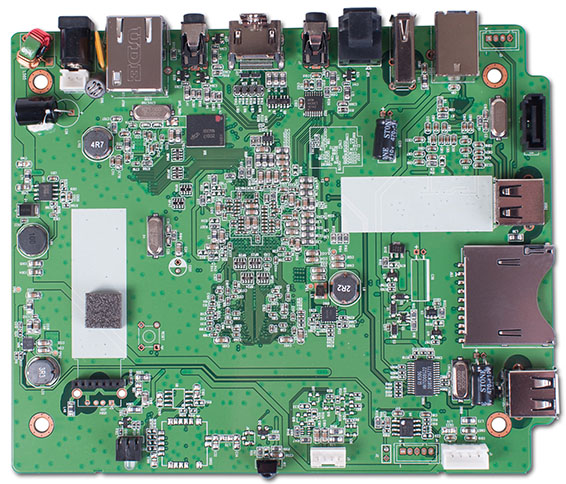

Плеер TV-301W построен на базе процессора Sigma Designs SMP8671AD-CBE3, блок-схема которого представлена ниже.
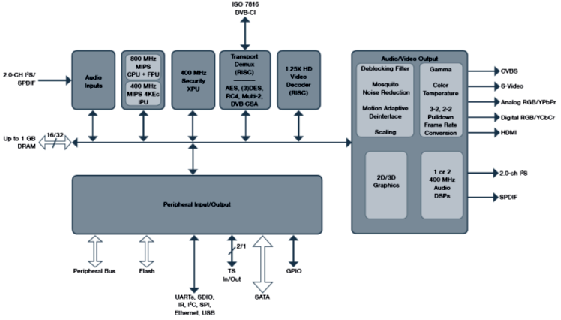
В качестве оперативной памяти здесь использованы два DDR2 чипа Samsung K4T1G164QF, объём каждого составляет 128 Мбайт, таким образом приставка несёт на борту 256 Мбайт оперативной памяти. В качестве контроллера SATA-USB использован чип JMicron JMS551. Работу с сетью обеспечивает контроллер Vitesse VSC8601.
Перейдём теперь к изучению программной составляющей устройства.
Обновление прошивки и управление плагинами
Обновление прошивки может производиться как в ручном, так и в полуавтоматическом режиме. Для ручного режима пользователю придётся самостоятельно загрузить файл прошивки с веб-сайта производителя, после чего скопировать его на плеер. При использовании полуавтоматического режима пользователь в меню Настройки-Прочее-Обновление прошивки может выполнить поиск новой версии микропрограммного обеспечения, после чего устройство самостоятельно загрузит выбранный файл через интернет и произведёт обновление.
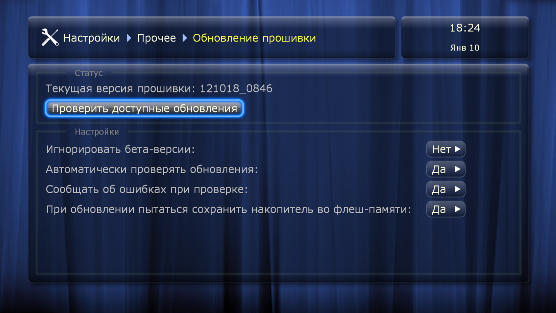

Если стандартного функционала прошивки оказывается недостаточно, пользователь может установить дополнительные модули расширения. Мы решили установить плагин, позволяющий подключаться к сервису Вдали TV. Установка плагина предельно проста: сначала требуется скачать архив с плагином и поместить его на какой-либо носитель в приставке, затем запустить его для установки, после чего произвести тонкую настройку при необходимости.
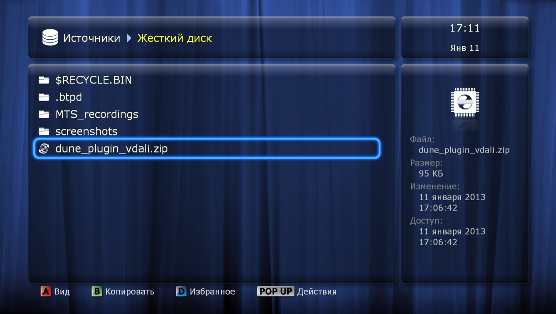
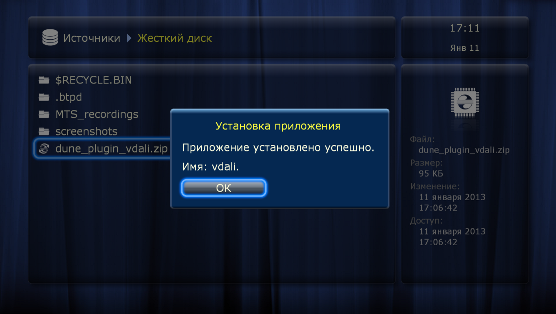
Перейдём теперь к рассмотрению возможностей устройства.
Обзор интерфейса
Сразу же хотелось бы сообщить нашим читателям, что мы не станем делать подробный обзор всех возможностей интерфейса приставки, но остановимся на наиболее интересных.
Сразу же после включения TV-301W предлагает пользователю выбрать, где размещаются файлы для просмотра. Проигрыватель может отображать содержимое внутреннего или внешнего диска/привода, либо же получить данные по сети.
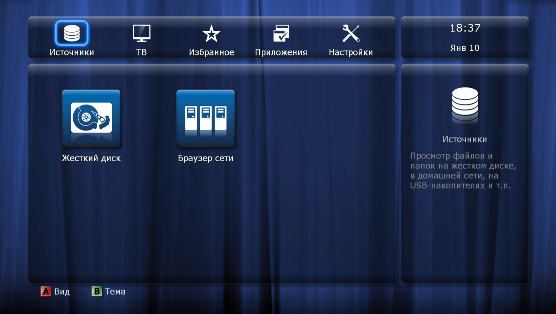
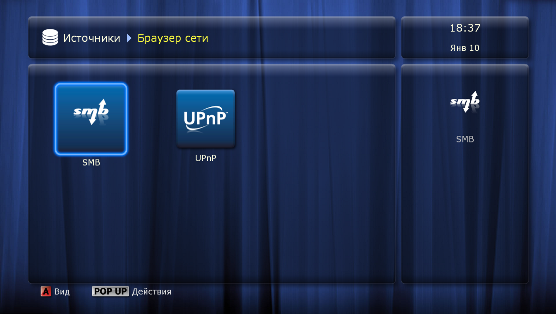
Кроме просмотра локальных или удалённых медиа-файлов пользователь может подключаться к онлайн-сервисам, ведущим телевизионную трансляцию, например, Вдали TV и другим, доступ к которым осуществляется с помощью дополнительно устанавливаемых плагинов. Просмотр телевизионных каналов может осуществляться также и с помощью приёмника DVB-T, подключаемого к USB-порту плеера.
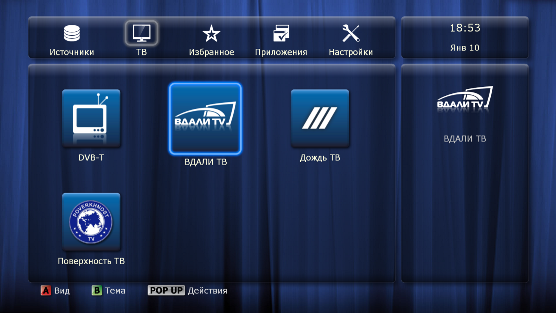
Пункт меню Избранное содержит ссылки на любимые медиа-файлы, расположенные на локальных носителях или же где-либо в сети. Добавление элемента в этот пункт меню производится путём нажатия кнопки D в момент, когда нужный элемент находится в фокусе. Хотелось бы отметить, что это не относится к телевизионным каналам Вдали ТВ, так как они добавляются в собственную группу избранного.
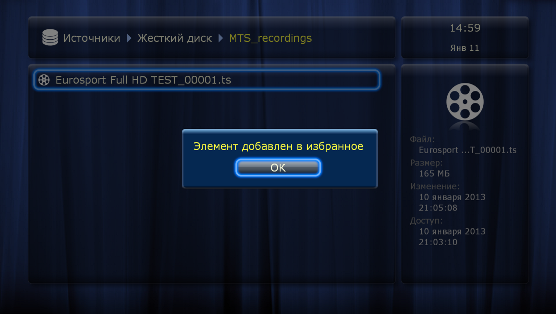
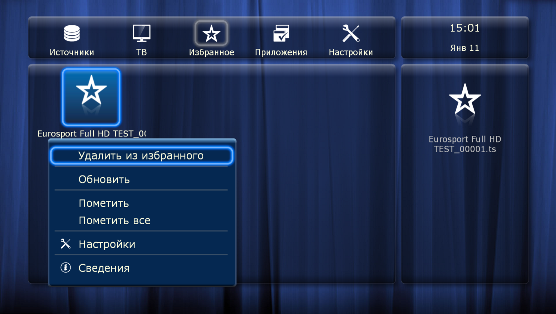

Пункт меню Приложения содержит наиболее востребованные пользователями программы, к которым относятся следующие: веб-браузер, торрент-клиент, Facebook и Twitter, игры, Rutube и Tvigle, а также множество других. Конечно, писать посты в социальных сетях с помощью пульта проблематично, поэтому для этих целей производитель выпускает специальную клавиатуру Dune HD Qwerty.
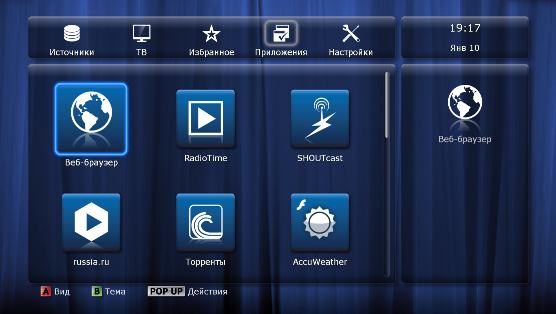
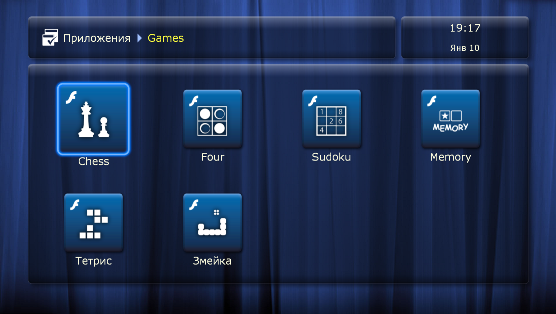
Меню Настройки позволяет управлять всеми параметрами работы приставки. В пункте Общие пользователь может выбрать язык интерфейса и время запуска экранной заставки. За настройку даты и времени, а также параметров синхронизации с удалённым сервером времени отвечает пункт Дата и время.
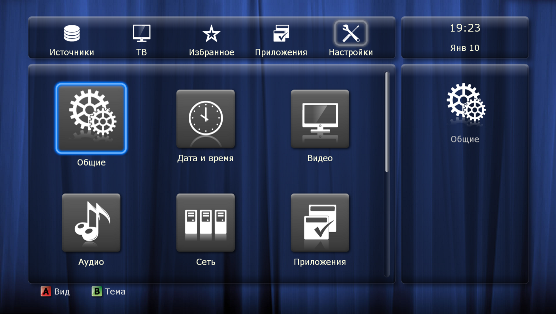
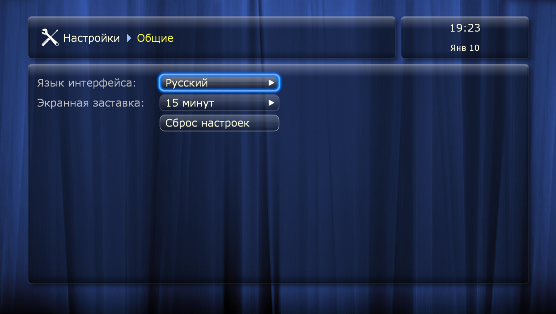
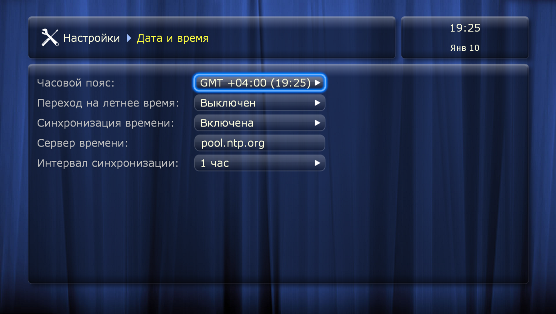
Параметры вывода видео и аудио данных собраны в пунктах Видео и Аудио соответственно.
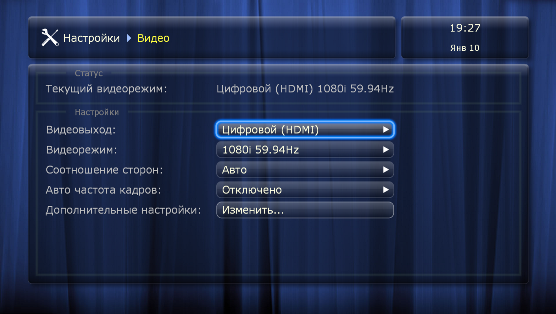

Dune HD TV-301W может подключаться как проводным сетям, так и к беспроводным, соответствующие настройки доступны в пункте Сеть.
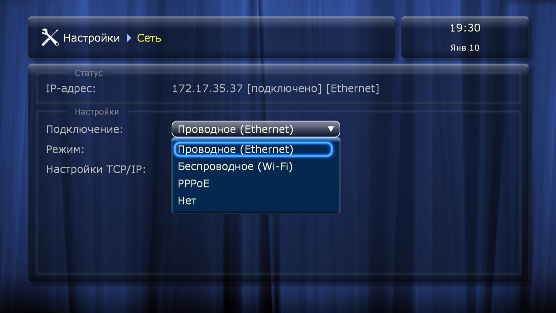
Параметры всех установленных приложений собраны в пункте Приложения.
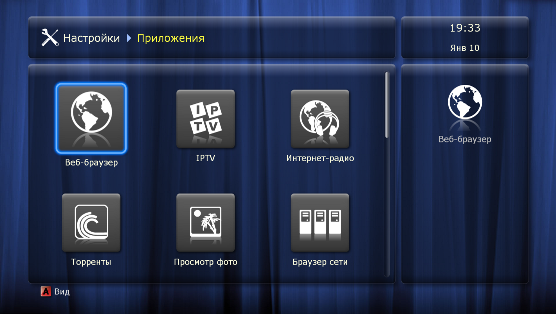
Внешний вид может быть настроен с помощью пункта Оформление.

Параметры воспроизведения видео-данных могут быть изменены с помощью пункта «Воспроизведение».
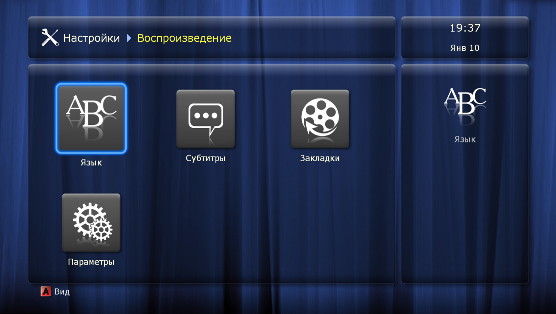

С помощью пункта Прочее можно указать параметры работы файлового браузера, выбрать используемые кодировки, настроить внешний оптический привод, обновить прошивку и установить плагины, управлять питанием, а также выполнить целый ряд других функций.
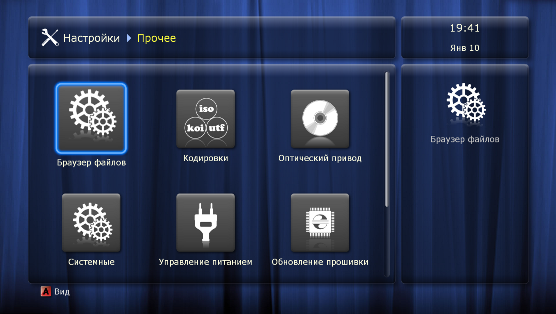
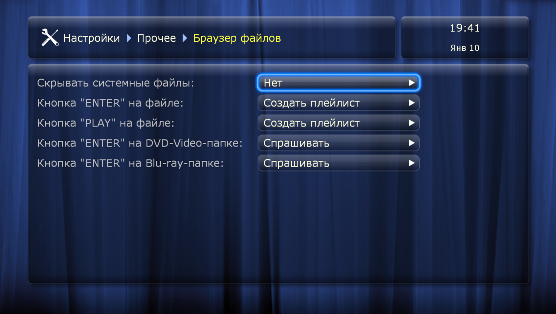
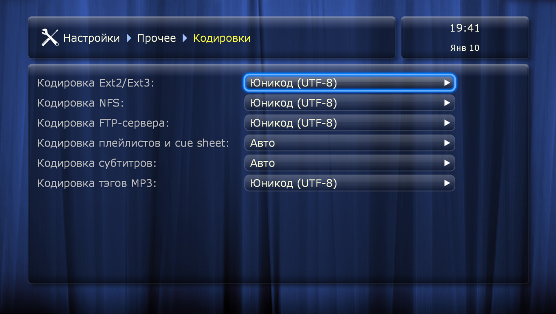

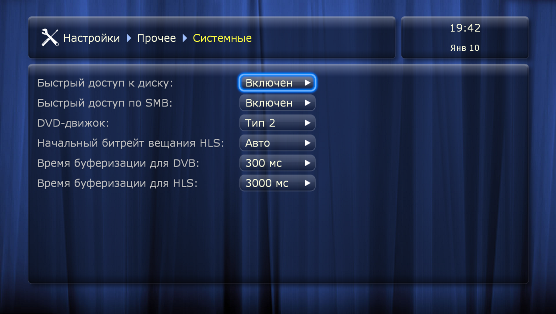
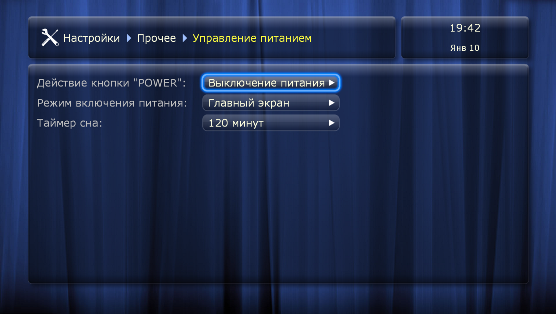
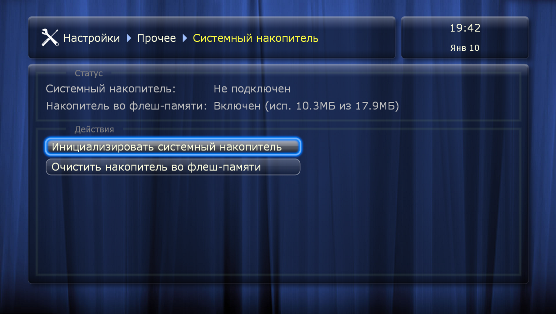
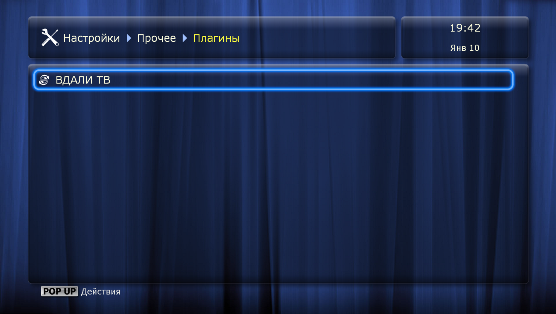
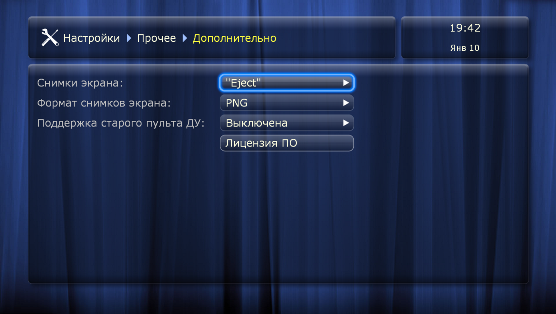
Получить информацию об устройстве, используемой версии прошивки и некоторых других параметрах можно с помощью пункта Информация.
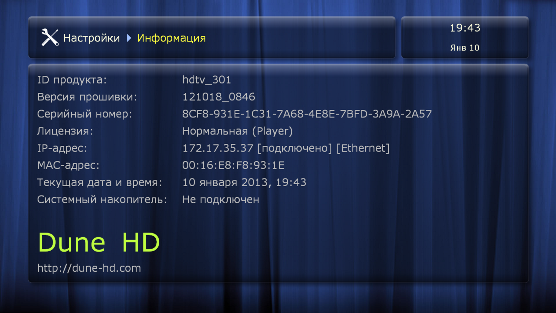
Перейдём теперь непосредственно к тестированию устройства.
Тестирование
Первый тест, с которого мы обычно начинаем данный раздел – установление времени загрузки устройства, под которым мы понимаем интервал времени, прошедший с момента подачи питания на устройства до получения первого эхо-ответа по протоколу ICMP. Медиа-плеер Dune HD TV-300W загружается за 47 секунд, хотя в этот момент интерфейс устройства ещё не был доступен. Доступ к устройству для управления появляется ещё спустя приблизительно 10-15 секунд. Стоит отметить, что это холодный запуск устройства, если же абонент включает и выключает устройство с пульта, - запуск приставки происходит значительно быстрее.
Вторым тестом стала проверка защищённости, выполняемая с помощью сканера сетевой безопасности Positive Technologies XSpider 7.7 (Demo build 3100). Всего было обнаружено шесть открытых портов: TCP-21 (FTP), TCP-80 (HTTP), UDP-137 (NetBIOS Name), TCP-139 (NetBIOS samba), TCP-445 (Microsoft DS) и TCP-30000 (unknown). Наиболее интересная обнаруженная информация представлена ниже.
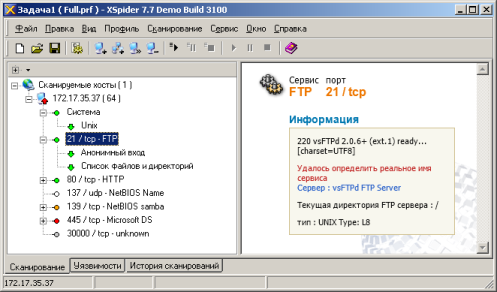
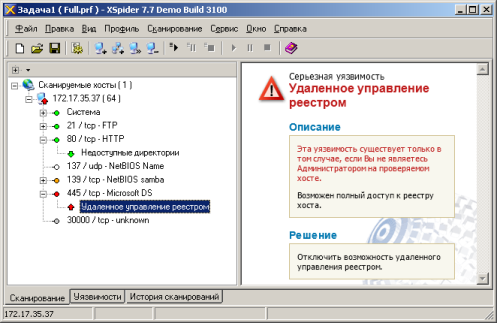
Мы не считаем обнаруженные уязвимости критическими.
Нельзя не упомянуть и об основных параметрах нашего тестового стенда.
| Компонент | ПК |
| Материнская плата | ASUS Maximus V Extreme |
| Процессор | Intel Core i7 3770K 3.5 ГГц |
| Оперативная память | DDR3 PC3-10700 SEC 32 Гбайта |
| Сетевая карта | Intel Gigabit CT Desktop Adapter ASUS EA-N66 |
| Операционная система | Windows 2008 R2 Rus |
Далее мы решили провести тестирование производительности устройства, для чего форматировали внутренний жёсткий диск Seagate Momentus ST9320325AS в две файловые системы: EXT3 и NTFS. Сначала мы установили скорости доступа к данным с помощью проводного подключения по протоколу SMB.
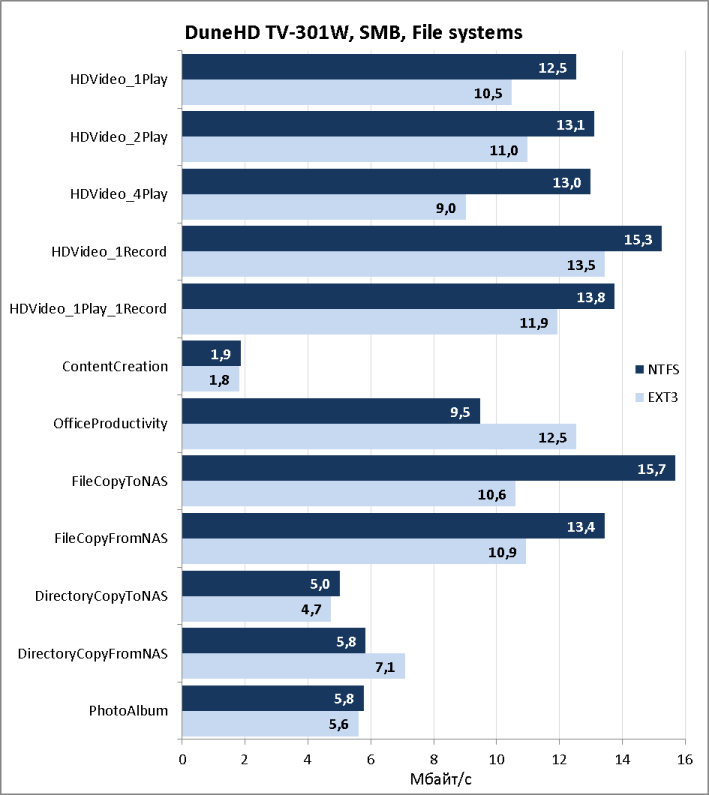
Затем мы решили сравнить проводные и беспроводные скорости доступа к данным при использовании файловой системы NTFS. Как видно из представленной ниже диаграммы скорости беспроводного доступа существенно ниже проводных. Их будет достаточно даже для просмотра HD-каналов, но для копирования файлов по сети их, явно, недостаточно.
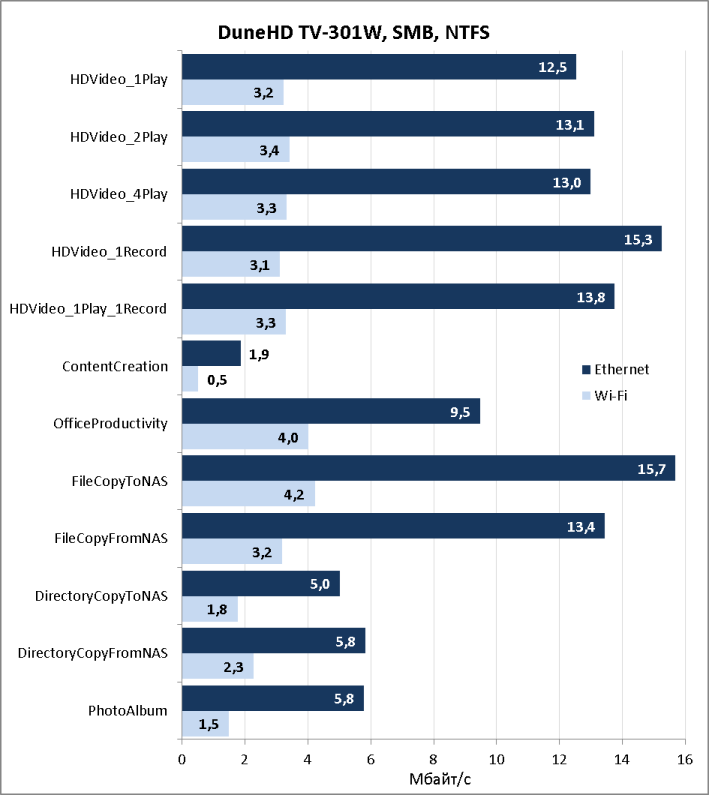
Кроме встроенного беспроводного модуля пользователи также могут подключать внешние Wi-Fi адаптеры к USB-портам устройства. Полный список поддерживаемых адаптеров доступен на сайте производителя.
Подключение приставки к ПК или другим устройствам (например, сетевым хранилищам) можно осуществить также и с помощью интерфейса USB 3.0. На момент написания статьи в нашем распоряжении находилась модель Thecus N4800Eco к которой мы без проблем подключили тестируемый плеер.
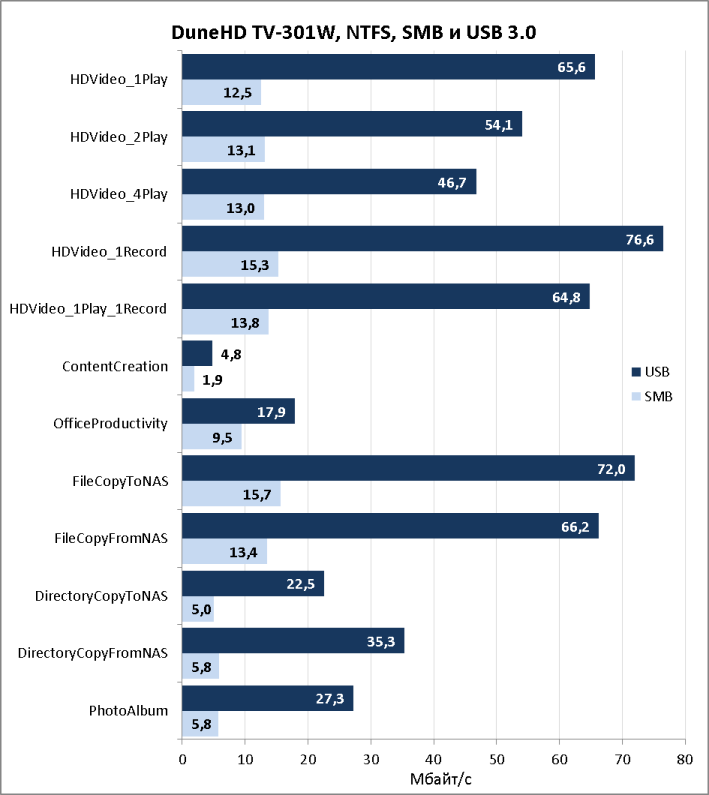
Оказалось, что наиболее высокие скорости можно получить при USB-подключении. Так, например, запись файлов на плеер происходит на скоростях порядка 72 Мбайта/с, то есть 576 Мбит/с, что, естественно, превосходит производительность USB 2.0 интерфейса.
Так как TV-301W в первую очередь сетевой медиа-плеер, мы решили проверить именно эту часть его функциональных возможностей при работе с сервисом Вдали TV. Телевизионные каналы здесь разбиты на группы для удобства пользователей, всего количество каналов более двухсот, поэтому без таких групп было бы тяжело. При желании пользователь может также подключить дополнительные пакеты в личном кабинете, что ещё более увеличит количество доступных каналов.
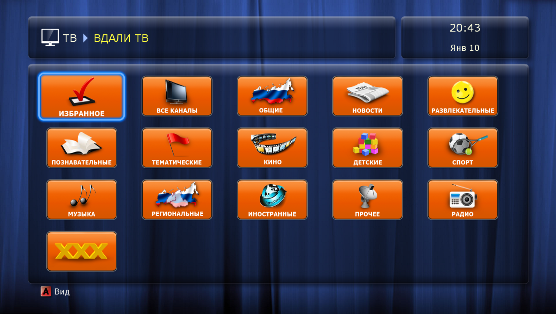
Мы практически не испытывали проблем с просмотром телевизионных каналов даже в HD-качестве. В зависимости от канала требовалась различная полоса пропускания. Так, например, при просмотре соревнований по биатлону на канале Eurosport HD поток данных составлял 11 Мбит/с. Каналы с худшим качеством изображения и звука требуют более скромных полос доступа в глобальную сеть. Среди каналов с высоким качеством мы обнаружили также Первый HD и Россия HD.
Приятной особенностью работы стала буферизация потока, позволяющая без прерываний отображать изображение и звук, который, кстати сказать, в зависимости от выбранного канала, мог содержать несколько звуковых дорожек, что позволяет пользователю выбирать качество звука, либо язык аудиодорожки.
Качество самого изображения нас приятно удивило. Правда, стоит отметить, что качество передаваемого материала (даже по HD-каналам) иногда оставляло желать лучшего, но это зависит уже не от приставки или тестируемого сервиса, но от самого канала.

Также среди возможностей плеера присутствует возможность записи просматриваемого телевизионного канала на внутренний жёсткий диск (при установке последнего) для последующего повторного просмотра интересующих передач.
На этом мы завершаем рассмотрение Dune HD TV-301W и переходим к подведению итогов.
Заключение
В целом мы остались довольны протестированным сетевым медиа плеером Dune HD TV-301W и сервисом Вдали TV. Работая в паре они позволяют в любой точке мира насладиться российскими и зарубежными телеканалами в высоком разрешении, не привязываясь к возможностям конкретного интернет провайдера. Требуется лишь относительно стабильное высокоскоростное подключение к глобальной сети. К приятным особенностям сервиса Вдали TV можно отнести наличие HD-каналов, все преимущества которых наиболее полно раскроются на современных телевизорах или проекторах с большой диагональю.
Сильные стороны плеера Dune HD и сервиса Вдали TV перечислены ниже.
- Отсутствие привязки к провайдеру.
- Возможность просмотра даже на проблемных интернет-каналах.
- Отличное качество картинки.
- Возможность записи интересующих программ.
- Наличие встроенного торрент-клиента.
- Более двухсот каналов (для сервиса Вдали TV).
- Возможность выбора звуковой дорожки (при наличии нескольких в канале).
К сожалению, нельзя не сказать и о недостатках.
- Долгая буферизация даже при отличных каналах в интернет.
- Интерфейс переведён не полностью.
- Сравнительно высокая цена подписки на каналы Вдали TV.
- Не высокие скорости беспроводной передачи.
На момент написания статьи средняя цена приставки Dune HD TV-301W в интернет-магазинах Москвы составляла 7000 рублей (без диска). Цена подписки на телеканалы Вдали TV зависит от выбранного пакета каналов.
Когда статья была уже полностью написана, нам сообщили о выходе новой модели сетевого плеера Dune HD TV-303D. Данная модель является продолжением 300-ой линейки плееров Dune HD и предназначена для замены моделей TV-301. Dune HD TV-303D обладает более производительной аппаратной платформой и позволяет проигрывать фильмы в формате 3D. Надеемся, нам удастся протестировать новую модель в обозримом будущем.
Thecus N4800Eco
Введение
Сетевое хранилище Thecus N4800Eco является модернизацией другой модели того же производителя – N4800, в которую внесены изменения, направленные на повышение энергоэффективности устройства: по данным производителя в режиме простоя (при использовании четырёх 1ТБайт дисков) энергопотребление снижено с 50 Вт до 26 Вт. К числу нововведений также относится отказ от использования внутреннего источника бесперебойного питания. В моделях N4800/N4800Eco нет вентилятора на процессоре, что снижает уровень шума, производимый устройством. Вентилятор в корпусе, конечно же, есть, но он один и предназначен для охлаждения жёстких дисков, тогда как материнская плата и процессор могут довольствоваться пассивным охлаждением. Отказ от внутреннего ИБП мы бы не стали относить к преимуществам модели, так как при его отсутствии пользователям придётся использовать внешний ИБП для резервирования питания, на котором будут также происходить потери энергии. В данном обзоре мы не будем подробно останавливаться на экологической ориентации данного хранилища, но уделим больше внимания тестированию его производительности.

Внешний вид
Сетевое хранилище с четырьмя дисками Thecus N4800Eco не является стоечным и предназначено для размещения на столе. Корпус устройства имеет габариты 192x172x250 мм.

Вместе с самим хранилищем поставляется внешний источник питания со следующими выходными характеристиками: 19В/6,32А и максимальной мощностью 120 Вт.


На лицевой панели устройства расположено два экрана и кнопки для локального управления системой, также здесь находится кнопка включения/выключения устройства и два порта USB 3.0. За перфорированной дверцей скрывается четыре корзины для жёстких дисков. Верхняя и боковые поверхности ничем не примечательны.


На днище хранилища размещены четыре круглых резиновых ножки, небольшая вентиляционная решётка, а также наклейки с краткой информацией о модели.

Большую часть задней поверхности корпуса занимает вентиляционная решётка с размещённым за ней вентилятором. В верхней части находится закрытое отверстие для установки дополнительной карты расширения и разъём для подключения питания. Два пластиковых крепления предназначены для удобного размещения шнура. Устройство снабжено двумя сетевыми портами Gigabit Ethernet, двумя портами USB 2.0, одним HDMI, одним VGA, одним аудио и одним eSATA портами, также размещёнными здесь. Использование кенсингтонского замка позволяет снизить вероятность хищения устройства.

Заглянем теперь внутрь корпуса.
Аппаратная платформа
Электронная начинка сетевого хранилища Thecus N4800Eco состоит из нескольких текстолитовых плат. Рассмотрим компоненты материнской платы, так как остальные выполняют лишь вспомогательные функции.

Все основные компоненты расположены с одной стороны.
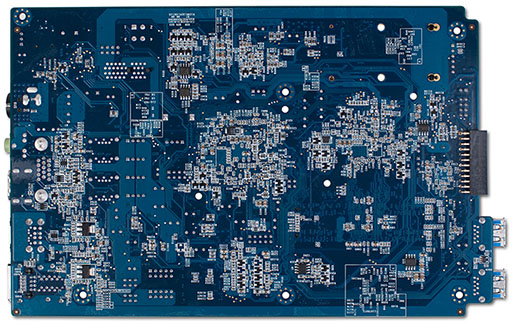
В качестве процессора использован Intel Atom D2701, работающий на частоте 2.13 ГГц. Функции южного моста выполняет контроллер Intel AF82801JIR. Операции медленного ввода/вывода возложены на ITE IT8782F. Функции контроллера USB 3.0 выполняет чип RENESAS/NEC D720202, USB 2.0 встроен в южный мост. Вывод звука осуществляет контроллер Realtek ALC262, а вывод видео через порт HDMI – Chrontel CH7318C. За поддержку сети отвечают два контроллера Gigabit Ethernet Intel WG82574L.

Операционная система хранилища размещается на «флеш-карте», состоящей из двух чипов Samsung K9F4G08U0B, объём каждого из которых равен 512 Мбайт, таким образом, суммарный объём дисковой памяти, доступной устройству, составляет 1 Гбайт. Поддержку указанных чипов выполняет контроллер Jmicron JMF605. Дублирования носителя, как мы это видели, например, в модели N8900, здесь нет.


Thecus N4800Eco оснащено планкой оперативной памяти Transcend 2 Гбайта (2G DDR3 1333 SODIMM CL9), построенной на базе восьми чипов Spectek PRA256M8V79DG8GQF-15E (маркировка PE913-15E). Похожую память мы уже видели у другой модели Thecus - N2800.


Часть указанных выше сведений можно получить и без непосредственного изучения аппаратной платформы хранилища. Информация о части аппаратного обеспечения представлена в пункте «Hardware Information» группы «Сведения о системе» веб-интерфейса и в файле cpuinfo, расположенном в каталоге /proc (часть вывода удалена).
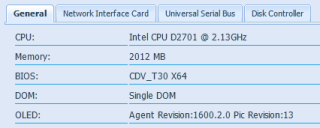
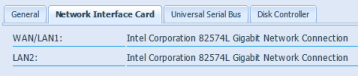
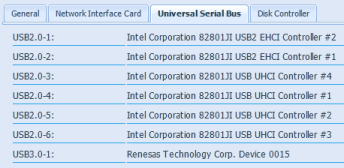

N4800Eco:~# cat /proc/cpuinfo
processor : 0
vendor_id : GenuineIntel
cpu family : 6
model : 54
model name : Intel(R) Atom(TM) CPU D2701 @ 2.13GHz
stepping : 1
cpu MHz : 2127.904
cache size : 512 KB
physical id : 0
siblings : 4
core id : 0
cpu cores : 2
apicid : 0
initial apicid : 0
fpu : yes
fpu_exception : yes
cpuid level : 10
wp : yes
flags : fpu vme de pse tsc msr pae mce cx8 apic sep mtrr pge mca cmov
pat pse36 clflush dts acpi mmx fxsr sse sse2 ss ht tm pbe syscall nx lm constant_tsc
arch_perfmon pebs bts rep_good nopl nonstop_tsc aperfmperf pni dtes64 monitor
ds_cpl tm2 ssse3 cx16 xtpr pdcm movbe lahf_lm arat dts
bogomips : 4257.13
clflush size : 64
cache_alignment : 64
address sizes : 36 bits physical, 48 bits virtual
power management:
На этом мы завершаем рассмотрение аппаратной составляющей хранилища и переходим к его программной части. Единственное, на что мы хотели бы обратить внимание читателей, так это на не очень удачное, на наш взгляд, размещение SATA-кабелей, которые потенциально могут задевать лопасти вытяжного вентилятора в корпусе. А также на наличие распаянного порта PCI-E, в который могут быть установлены дополнительные платы расширения, если их поддержка будет когда-либо введена в операционную систему Thecus OS.
Обновление прошивки и управление модулями
Смена микропрограммного обеспечения происходит стандартно для большей части продукции Thecus. С помощью пункта «Регистрация через Интернет» группы «Сведения о системе» пользователь может зарегистрировать своё устройство и получить список новых версий прошивок.
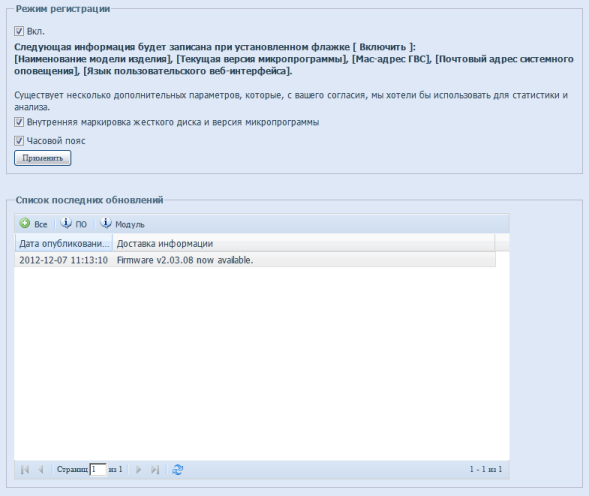
После выбора интересующей версии ПО пользователь перенаправляется на сайт производителя для загрузки интересующего файла. В принципе, найти обновление на сайте можно и полностью вручную.
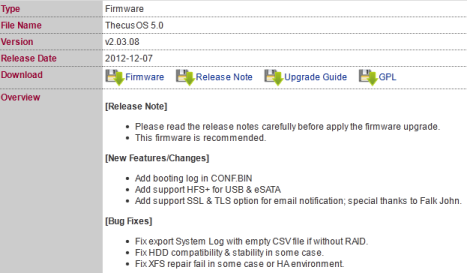
Нам кажется более логичным перенаправлять пользователя не на англоязычную версию сайта, но на локализованную в зависимости от того, какой язык был выбран в веб-интерфейсе.
Также скачать новую версию прошивки можно вручную с русскоязычного сайта Thecus в разделе Файлы.
Далее процесс обновления уже не зависит от того, был ли скачан файл вручную, либо полуавтоматически: с помощью пункта «Обновление ПО» группы «Администрирование» производится передача его на хранилище, после чего необходимо согласиться на обновление и дождаться перезагрузки системы.

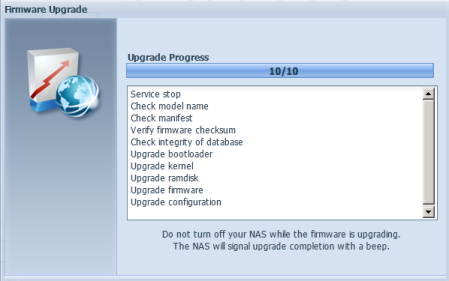
Убедиться в успешности обновления можно с помощью пункта «О системе» группы «Сведения о системе».
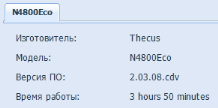
Если стандартного функционала микропрограммного обеспечения оказывается недостаточно, можно воспользоваться дополнительными модулями расширения, управление которыми производится с помощью пунктов «Модули» и «Автоматическая установка модулей» группы «Сервер приложений» веб-интерфейса.
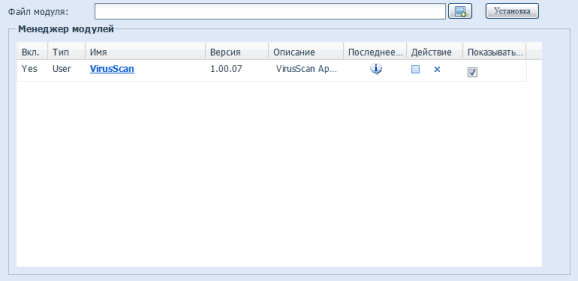
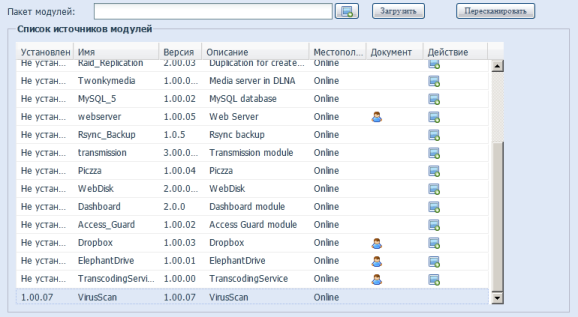
Доступна и ручная установка программных модулей от Thecus. Полный список также доступен на сайте.
Перейдём теперь к рассмотрению возможностей веб-интерфейса Thecus N4800Eco.
Обзор веб-интерфейса
Так как мы уже рассматривали не мало сетевых хранилищ компании Thecus, в этот раз мы не станем подробно останавливаться на всех возможностях веб-интерфейса устройства, но остановимся на наиболее на наш взгляд интересных. Доступ к N4800Eco можно получить с помощью любого современного браузера, при входе только требуется ввести пароль, по умолчанию равный admin.
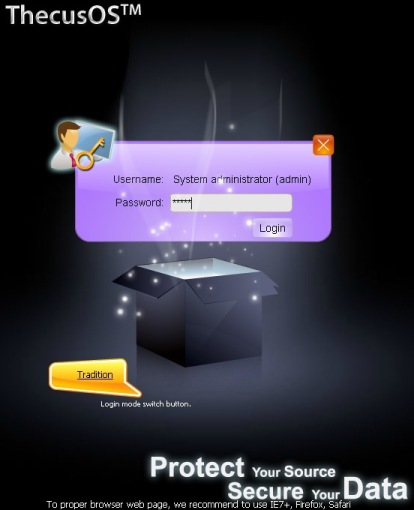
После ввода корректных учётных данных пользователь попадает на стартовую страничку устройства. Веб-интерфейс хранилища доступен на четырнадцати языках.
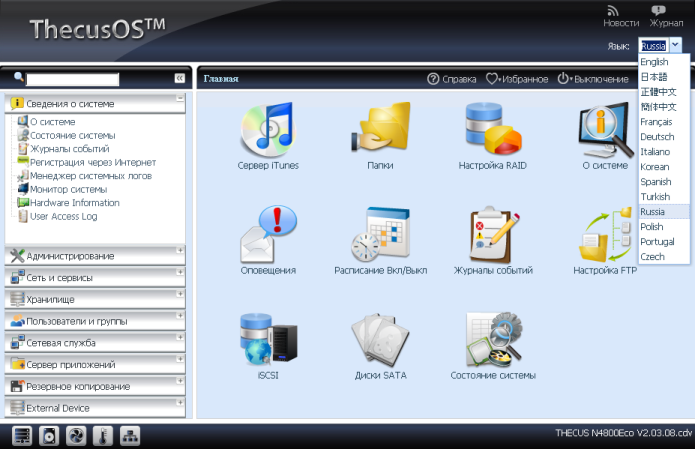
Пункты группы «Сведения о системе» расположенного слева меню позволяют администратору получить информацию о системе, работающих сервисах, используемом оборудовании и его состоянии, а также просмотреть журнальную информацию.

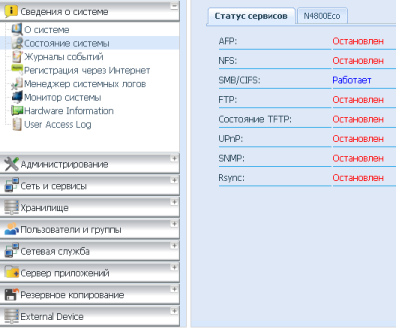
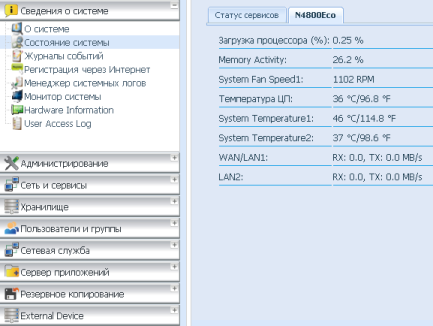
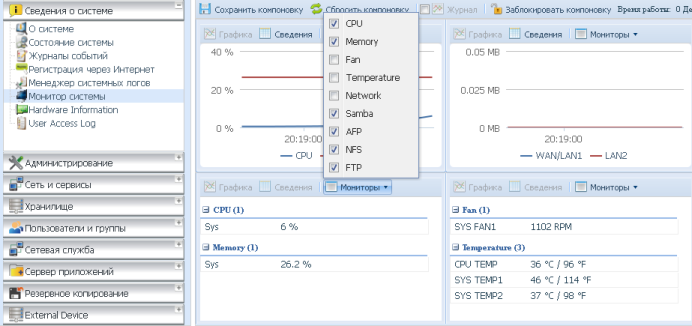
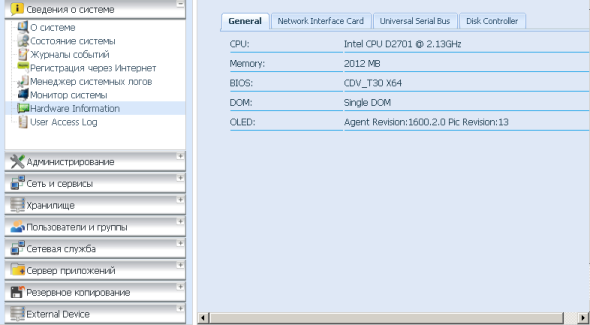
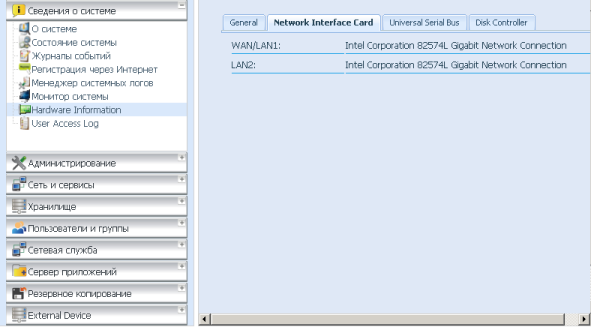

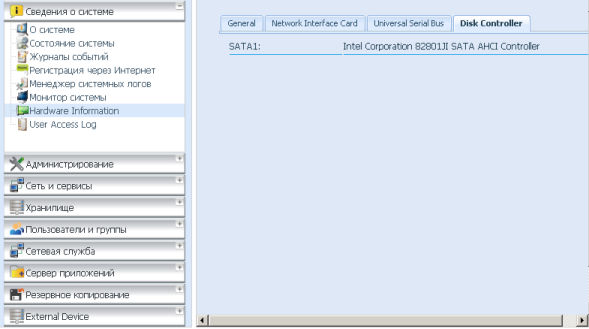
Включение/выключение/перезагрузка выполняются с помощью пунктов группы «Администрирование», где также можно запустить проверку файловой системы, сменить пароль администратора, обновить микропрограммное обеспечение, изменить параметры синхронизации времени и выполнить ряд иных системных действий.
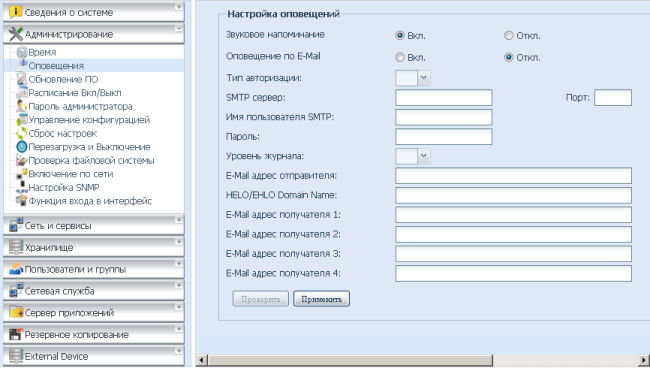
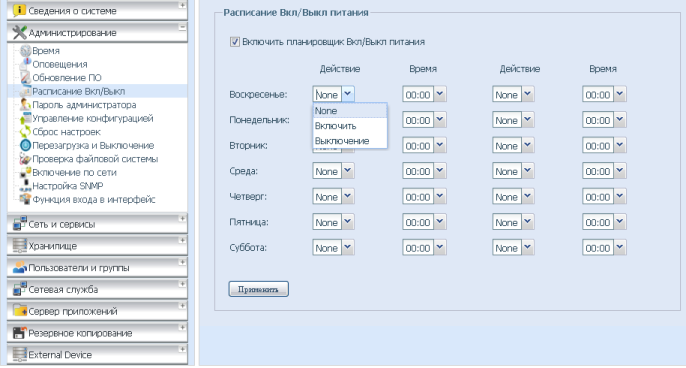
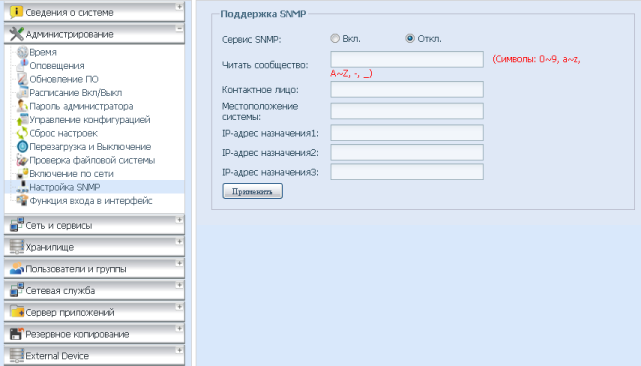
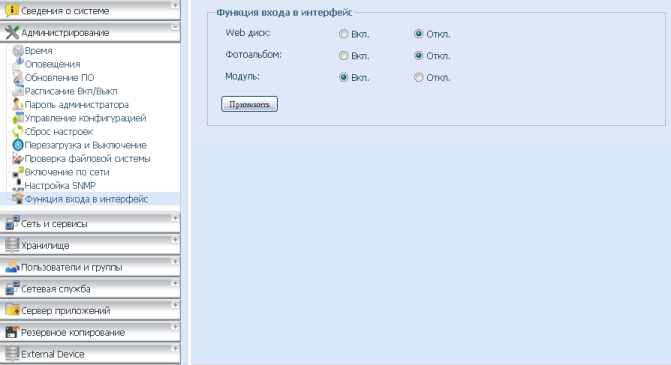
С помощью группы «Сеть и сервисы» администратор может управлять работой сетевых интерфейсов и их агрегированием, а также изменять параметры встроенного сервера DHCP.
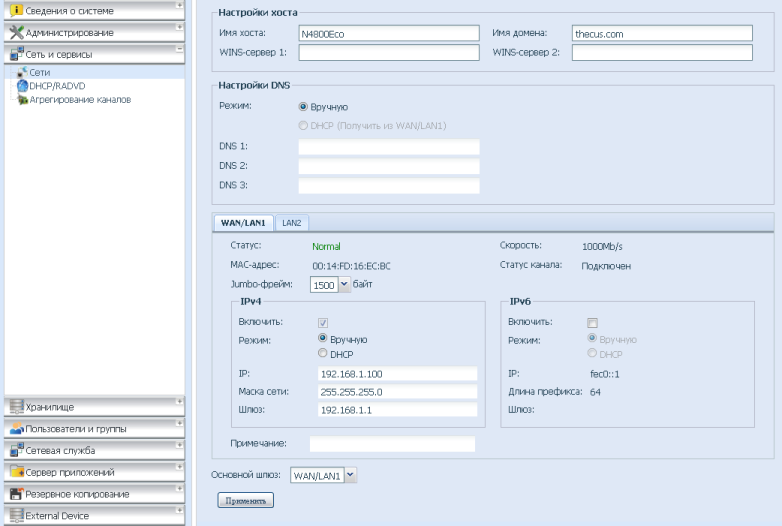
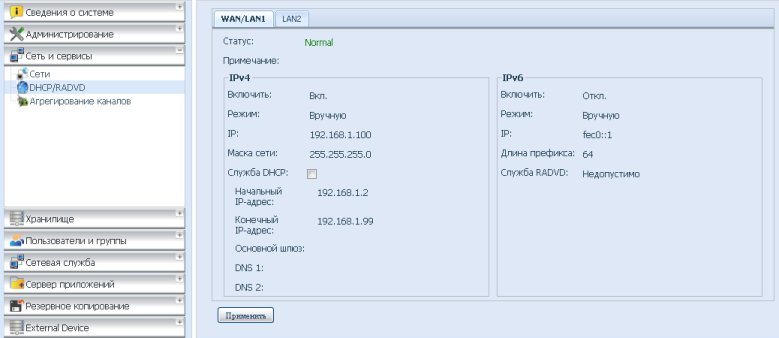
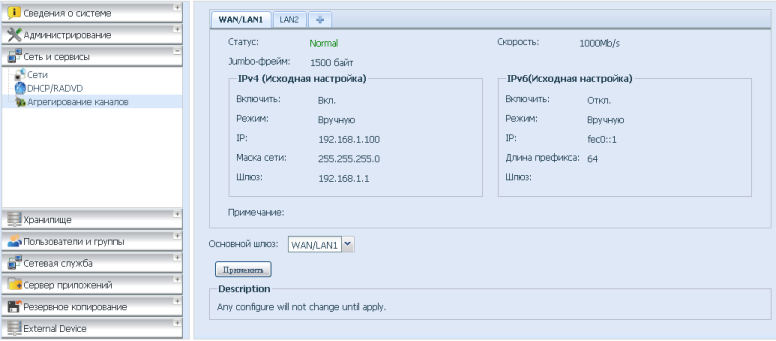
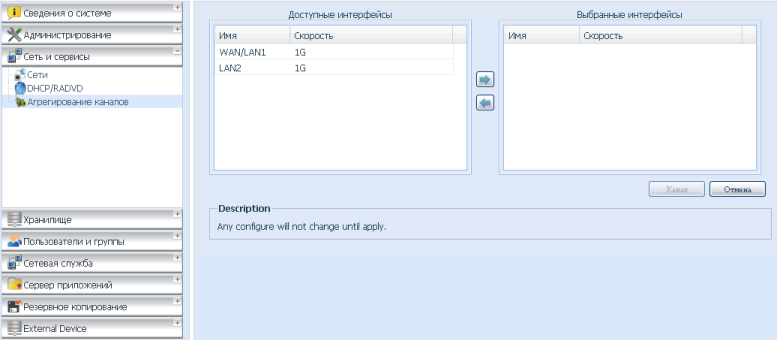
Управление дисками и их массивами производится с помощью подпунктов группы «Хранилище». Здесь же производится настройка работы протокола iSCSI и виртуального стекирования выполняемого при помощи этого протокола.
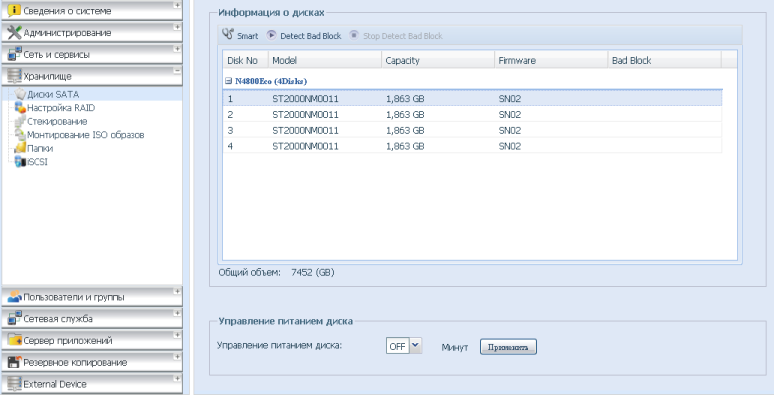
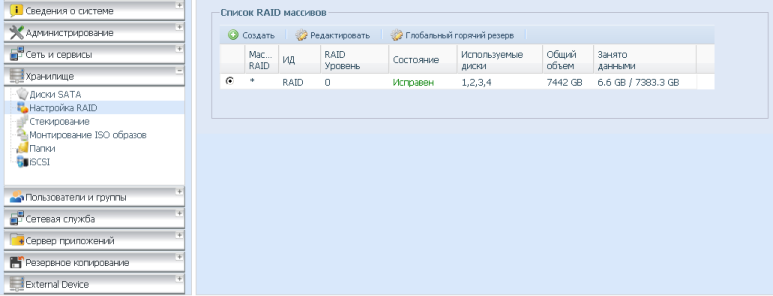
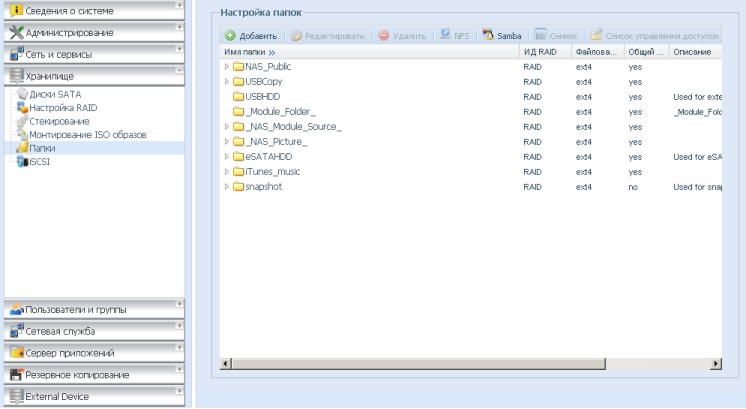
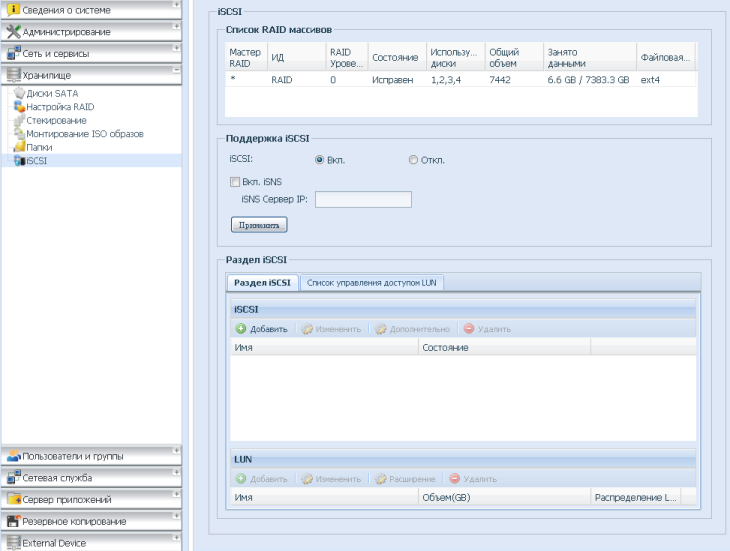
Подпункты группы «Пользователи и группы» предоставляют администратору возможность управления учётными записями пользователей и их групп, заданию дисковых квот, а также позволяют осуществить подключение к Active Directory.
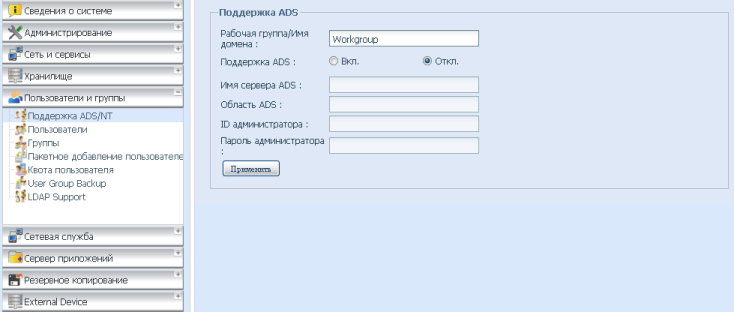
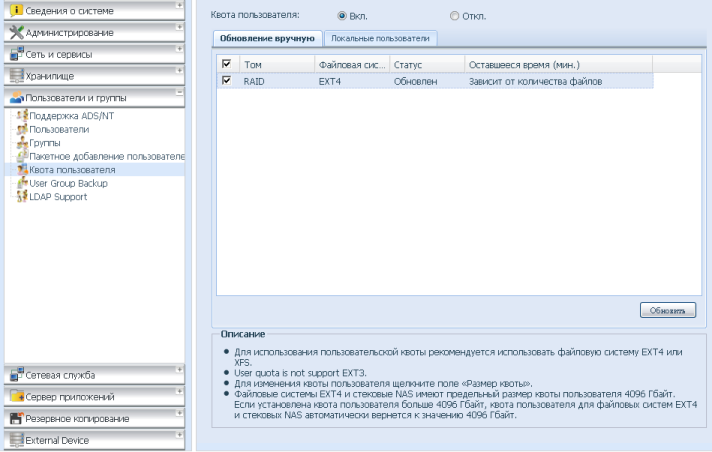
Параметры функционирования различных сетевых протоколов собраны в группе «Сетевая служба».
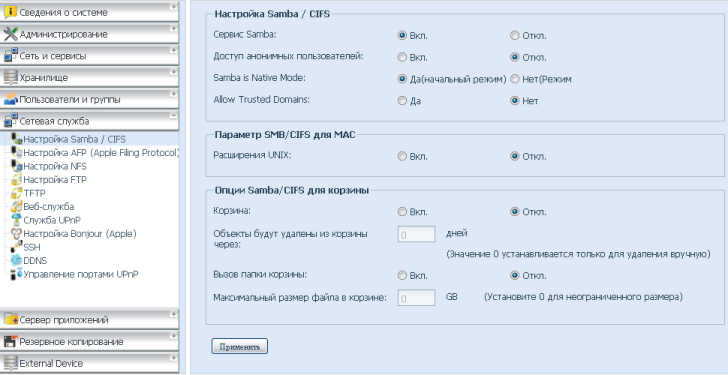
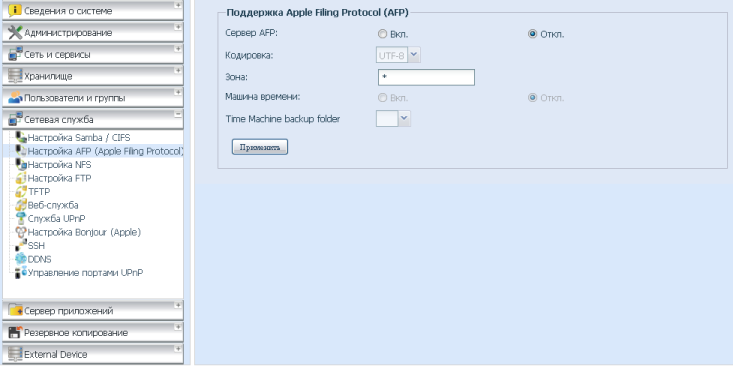

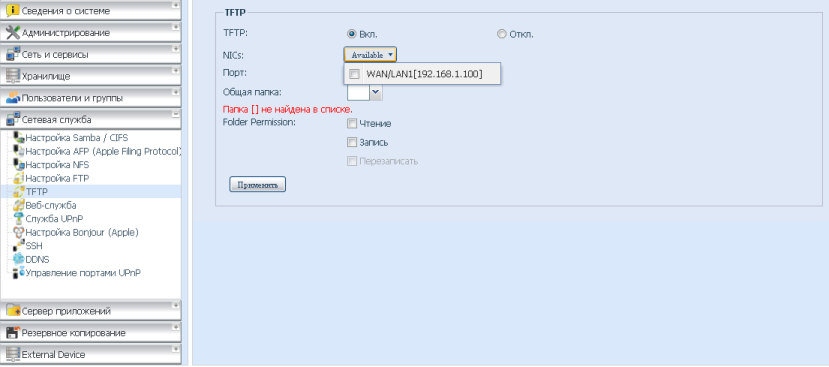
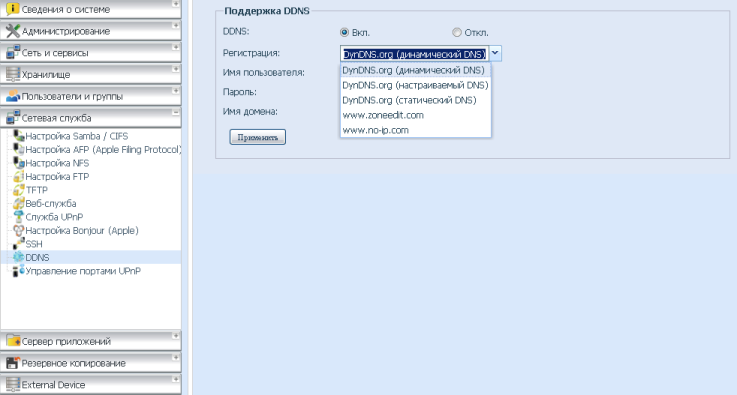
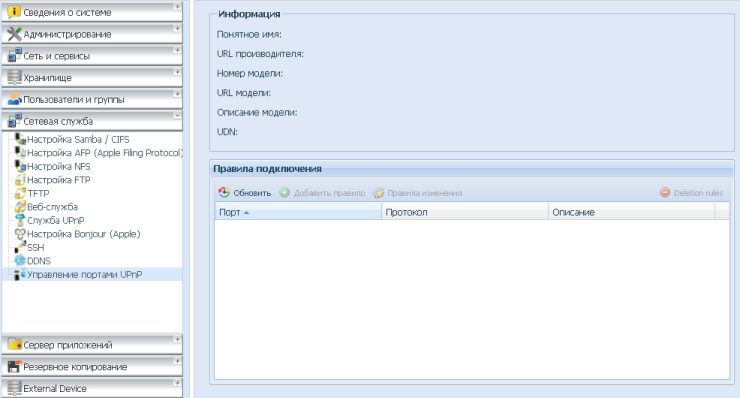
Резервное копирование пользовательских данных, а также системных файлов и настроек производится с помощью одноимённой группы.
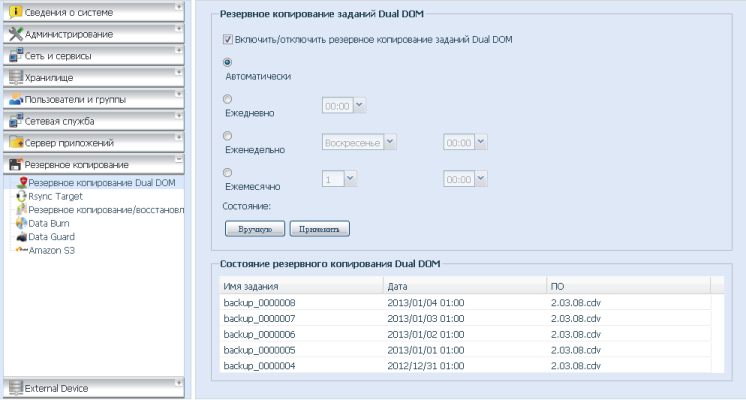
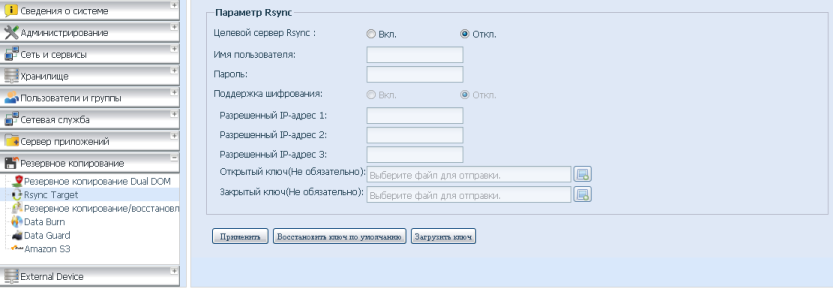

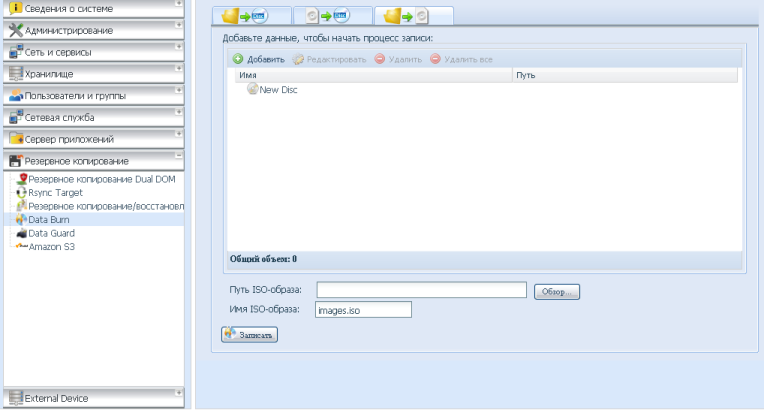
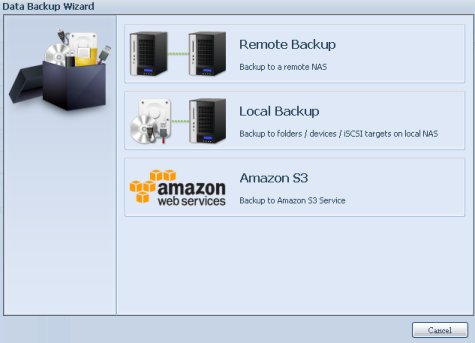
Thecus N4800Eco может выполнять функции принт-сервера для подключённых к его USB-портами принтерам. Также обсуждаемое сетевое хранилище может осуществлять удалённое управление ИБП. Указанные настройки представлены в группе External Device.
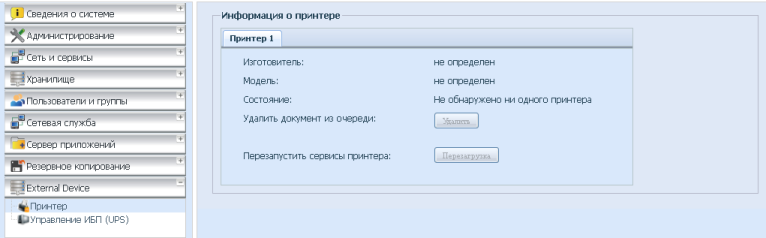
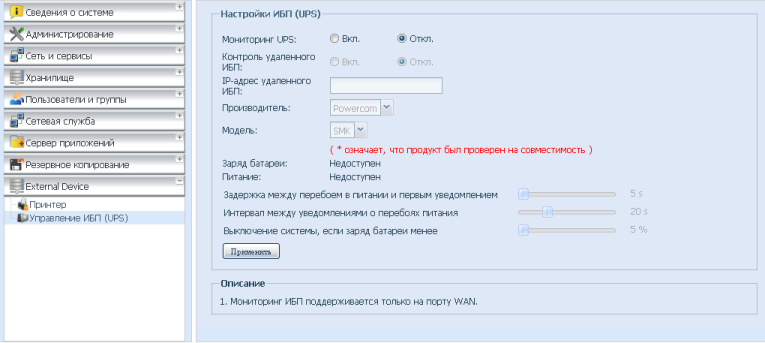
На этом нам бы хотелось закончить рассмотрение возможностей веб-интерфейса устройства и перейти к рассмотрению командной строки.
Обзор командной строки
Разрешение доступа к Thecus N4800Eco с помощью командной строки производится в пункте SSH группы «Сетевая служба».
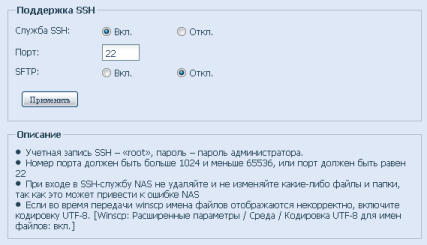
Для доступа к командной строке хранилища необходимо ввести логин root и пароль, совпадающий с тем, что используется в веб-интерфейсе.
login as: root
Этот адрес электронной почты защищён от спам-ботов. У вас должен быть включен JavaScript для просмотра.'s password:
Note:
Please do not delete or modify any files or folders or it may result in system operation abnormal.
N4800Eco:~# busybox
BusyBox v1.16.1 (2012-12-05 16:55:06 CST) multi-call binary.
Copyright (C) 1998-2009 Erik Andersen, Rob Landley, Denys Vlasenko
and others. Licensed under GPLv2.
See source distribution for full notice.
Usage: busybox [function] [arguments]...
or: function [arguments]...
BusyBox is a multi-call binary that combines many common Unix
utilities into a single executable. Most people will create a
link to busybox for each function they wish to use and BusyBox
will act like whatever it was invoked as.
Currently defined functions:
[, [[, addgroup, adduser, arp, arping, awk, basename, cat, chmod,
chown, chpasswd, chroot, chvt, clear, cp, crond, crontab, cryptpw, cut,
date, dc, dd, deallocvt, delgroup, deluser, df, diff, dirname, dmesg,
dnsdomainname, dumpleases, echo, egrep, eject, env, ether-wake, expr,
false, fgrep, free, freeramdisk, fsck, fuser, getty, grep, gunzip,
gzip, halt, head, hexdump, hostname, hwclock, id, ifconfig, init,
insmod, ip, kill, killall, killall5, length, ln, logger, login, ls,
lsmod, md5sum, mdev, mkdir, mkfifo, mknod, mkpasswd, mktemp, more, mv,
netstat, nslookup, openvt, passwd, pidof, pipe_progress, poweroff,
printenv, printf, ps, pwd, raidautorun, readahead, readlink, realpath,
reboot, renice, reset, rm, rmdir, rmmod, route, sed, seq, sleep, sort,
split, stat, strings, stty, sync, sysctl, tail, tee, test, time, touch,
tr, traceroute, true, tty, udhcpc, udhcpd, uname, uniq, unzip, uptime,
usleep, uuencode, vi, watch, wc, wget, whoami, xargs, yes, zcat
N4800Eco:~# uname -a
Linux N4800Eco 2.6.38 #1 SMP Wed Dec 5 16:54:05 CST 2012 x86_64 GNU/Linux
N4800Eco:~# cat /proc/version
Linux version 2.6.38 (root@FC12-27) (gcc version 4.4.3 20100127 (Red Hat 4.4.3-4) (GCC) ) #1 SMP Wed Dec 5 16:54:05 CST 2012
N4800Eco:~#
С помощью команды ps посмотрим, какие процессы запущены на устройстве в данный момент. Результаты её работы, а также содержимое каталогов /proc, /bin, /sbin, /usr/bin и /usr/sbin мы поместили в отдельный файл. Утилита top отображает данные по текущей работе запущенных процессов.
N4800Eco:~# top
top - 18:39:43 up 5:37, 1 user, load average: 0.18, 0.10, 0.13
Tasks: 125 total, 1 running, 124 sleeping, 0 stopped, 0 zombie
Cpu(s): 0.5%us, 0.8%sy, 0.0%ni, 98.7%id, 0.0%wa, 0.0%hi, 0.0%si, 0.0%st
Mem: 2012468k total, 638180k used, 1374288k free, 29308k buffers
Swap: 2096112k total, 0k used, 2096112k free, 355148k cached
PID USER PR NI VIRT RES SHR S %CPU %MEM TIME+ COMMAND
1 root 20 0 4340 596 520 S 0.0 0.0 0:04.07 init
2 root 20 0 0 0 0 S 0.0 0.0 0:00.00 kthreadd
3 root 20 0 0 0 0 S 0.0 0.0 0:01.84 ksoftirqd/0
4 root 20 0 0 0 0 S 0.0 0.0 0:11.97 kworker/0:0
6 root RT 0 0 0 0 S 0.0 0.0 0:00.00 migration/0
7 root RT 0 0 0 0 S 0.0 0.0 0:00.00 migration/1
8 root 20 0 0 0 0 S 0.0 0.0 0:00.22 kworker/1:0
9 root 20 0 0 0 0 S 0.0 0.0 0:00.35 ksoftirqd/1
10 root 20 0 0 0 0 S 0.0 0.0 0:00.29 kworker/0:1
11 root RT 0 0 0 0 S 0.0 0.0 0:00.00 migration/2
12 root 20 0 0 0 0 S 0.0 0.0 0:00.08 kworker/2:0
13 root 20 0 0 0 0 S 0.0 0.0 0:01.68 ksoftirqd/2
14 root RT 0 0 0 0 S 0.0 0.0 0:00.00 migration/3
16 root 20 0 0 0 0 S 0.0 0.0 0:00.34 ksoftirqd/3
17 root 0 -20 0 0 0 S 0.0 0.0 0:00.00 cpuset
18 root 0 -20 0 0 0 S 0.0 0.0 0:00.00 khelper
19 root 20 0 0 0 0 S 0.0 0.0 0:00.03 kworker/u:1
N4800Eco:~#
Перейдём теперь в каталог /proc и выясним время работы операционной системы и её среднюю загруженность, получим информацию об установленном процессоре и количестве оперативной памяти. Также сведения о загруженности операционной системы можно получить с помощью утилиты /usr/bin/uptime.
N4800Eco:~# cd /proc/
N4800Eco:/proc# cat uptime
20473.47 80823.31
N4800Eco:/proc# cat loadavg
0.12 0.11 0.13 1/127 20802
N4800Eco:/proc# /usr/bin/uptime
18:44:13 up 5:41, load average: 0.08, 0.10, 0.13
N4800Eco:/proc# cat meminfo
MemTotal: 2012468 kB
MemFree: 1375308 kB
Buffers: 29312 kB
Cached: 355148 kB
SwapCached: 0 kB
Active: 106712 kB
Inactive: 338476 kB
Active(anon): 85044 kB
Inactive(anon): 60356 kB
Active(file): 21668 kB
Inactive(file): 278120 kB
Unevictable: 3184 kB
Mlocked: 3184 kB
SwapTotal: 2096112 kB
SwapFree: 2096112 kB
Dirty: 0 kB
Writeback: 0 kB
AnonPages: 63944 kB
Mapped: 12700 kB
Shmem: 82684 kB
Slab: 34548 kB
SReclaimable: 20816 kB
SUnreclaim: 13732 kB
KernelStack: 1000 kB
PageTables: 6308 kB
NFS_Unstable: 0 kB
Bounce: 0 kB
WritebackTmp: 0 kB
CommitLimit: 3102344 kB
Committed_AS: 210620 kB
VmallocTotal: 34359738367 kB
VmallocUsed: 265504 kB
VmallocChunk: 34359468048 kB
DirectMap4k: 7104 kB
DirectMap2M: 2080768 kB
N4800Eco:/proc# cat cpuinfo
processor : 0
vendor_id : GenuineIntel
cpu family : 6
model : 54
model name : Intel(R) Atom(TM) CPU D2701 @ 2.13GHz
stepping : 1
cpu MHz : 2127.904
cache size : 512 KB
physical id : 0
siblings : 4
core id : 0
cpu cores : 2
apicid : 0
initial apicid : 0
fpu : yes
fpu_exception : yes
cpuid level : 10
wp : yes
flags : fpu vme de pse tsc msr pae mce cx8 apic sep mtrr pge mca cmov pat pse36
clflush dts acpi mmx fxsr sse sse2 ss ht tm pbe syscall nx lm constant_tsc arch_perfmon
pebs bts rep_good nopl nonstop_tsc aperfmperf pni dtes64 monitor ds_cpl tm2 ssse3 cx16
xtpr pdcm movbe lahf_lm arat dts
bogomips : 4257.13
clflush size : 64
cache_alignment : 64
address sizes : 36 bits physical, 48 bits virtual
power management:
Информацию о «процессорах» 1, 2 и 3 мы удалили, так как она повторяет те сведения, что представлены для процессора 0.
Выяснить список поддерживаемых файловых систем и типов шифров можно из файлов /proc/filesystems и /proc/crypto. Содержимое этих файлов мы решили также представить отдельно.
Информация о версии установленной прошивки содержится в файле /app/version.
N4800Eco:/# cat /app/version
2.03.08.cdv
На этом беглый обзор по возможностям интерфейса командной строки мы завершаем и переходим к изучению доступа с помощью протокола SNMP.
SNMP доступ
Кроме веб-интерфейса и командной строки сетевое хранилище Thecus N4800Eco предоставляет доступ для мониторинга также и с помощью протокола SNMP. Соответствующие настройки доступны в пункте «Настройка SNMP» группы «Администрирование».
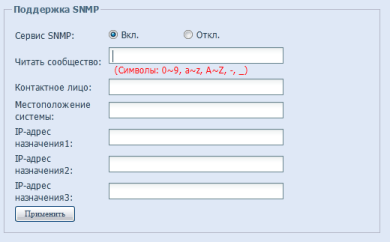
Для доступа с помощью одноимённого протокола мы использовали простую утилиту GetIf версии 2.3.1, вкладка Interfaces которой отображает информацию о сетевых интерфейсах хранилища.
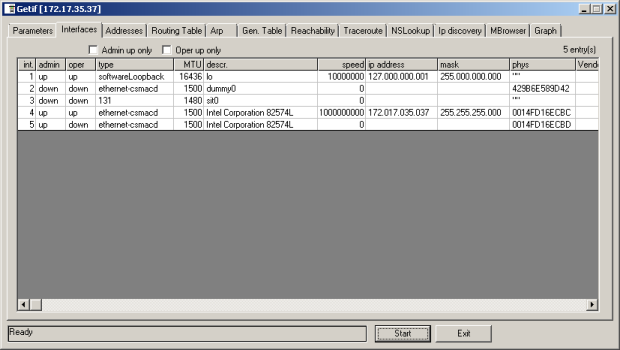
Вкладка Mbrowser предоставляет администратору доступ ко всем остальным записям.
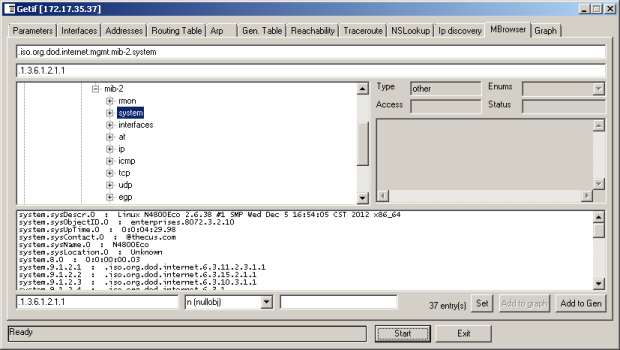
К сожалению, производитель не представляет пользователям никакой собственной утилиты для работы с сетевыми хранилищами с помощью протокола SNMP, поэтому мы добавили устройство в нашу тестовую систему мониторинга на базе Cacti. На графике ниже представлена загрузка сетевого интерфейса в момент конфигурирования N4800Eco.
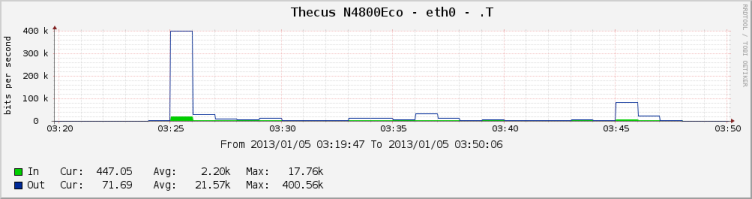
На этом мы завершаем краткое рассмотрение доступа к хранилищу с помощью протокола SNMP и переходим непосредственно к тестированию устройства.
Тестирование
Наш первый тест, как всегда, - установление времени загрузки устройства, под которым мы понимаем интервал времени, прошедший с момента подачи питания до получения первого эхо-ответа по протоколу ICMP. Сетевое хранилище Thecus N4800Eco загружается за 41 секунду. При этом, конечно, мы понимаем, что за столь короткое время не все сервисы успевают начать работу.
Вторым тестом стала проверка защищённости устройства, которую мы проводили с помощью сканера сетевой безопасности Positive Technologies XSpider 7.7 (Demo build 3100) с заводскими настройками хранилища. Всего было обнаружено восемь открытых портов: TCP-80 (HTTP), TCP-111 (RPC Unix), UDP-111 (RPC Unix PortMapper), UDP-137 (NetBIOS Name), TCP-139 (NetBIOS samba), TCP-443 (HTTP SSL), TCP-445 (Microsoft DS) и TCP-631 (HTTP). Наиболее интересные из обнаруженных данных представлены ниже.
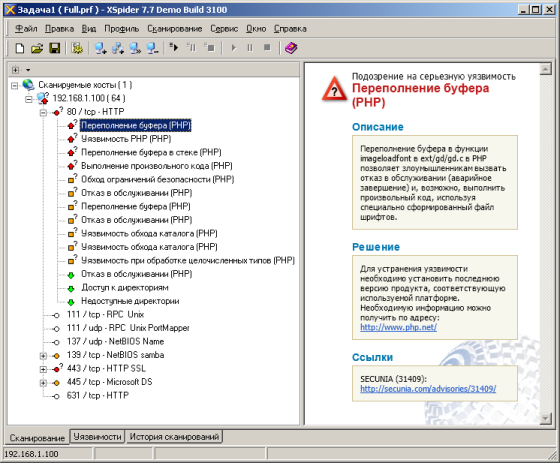
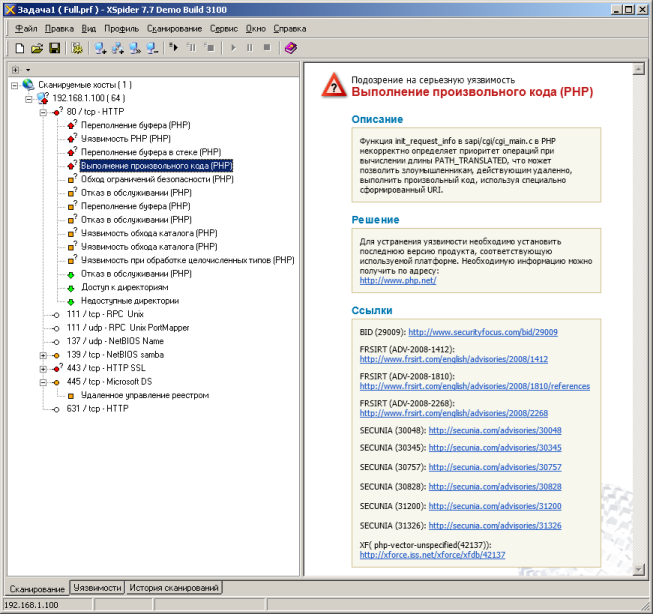
Далее мы перешли к измерению скоростей доступа к пользовательским данным, размещённым на хранилище. Обращение к данным производилось с помощью протоколов Samba и iSCSI. Сначала мы решили сравнить производительность устройства при работе с разными файловыми системами с дисковым массивом RAID0. При тестировании мы использовали утилиту Intel NASPT 1.7.1.
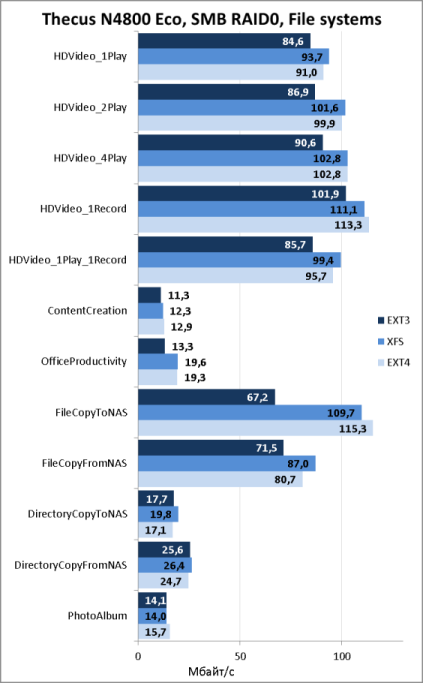
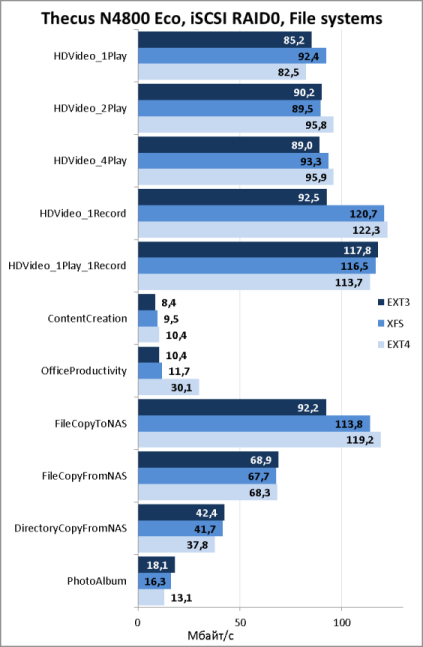
Здесь и далее мы убирали данные для теста Directory Copy To NAS с протоколом iSCSI из-за неадекватности получаемых значений.
Теперь мы решили сравнить производительность дисковых массивов с файловой системой EXT4.
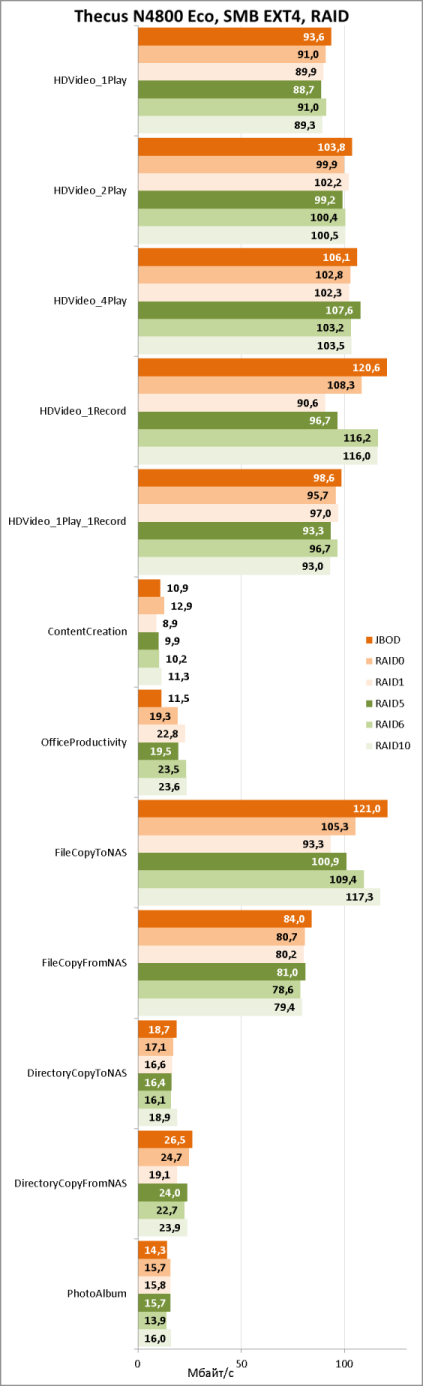
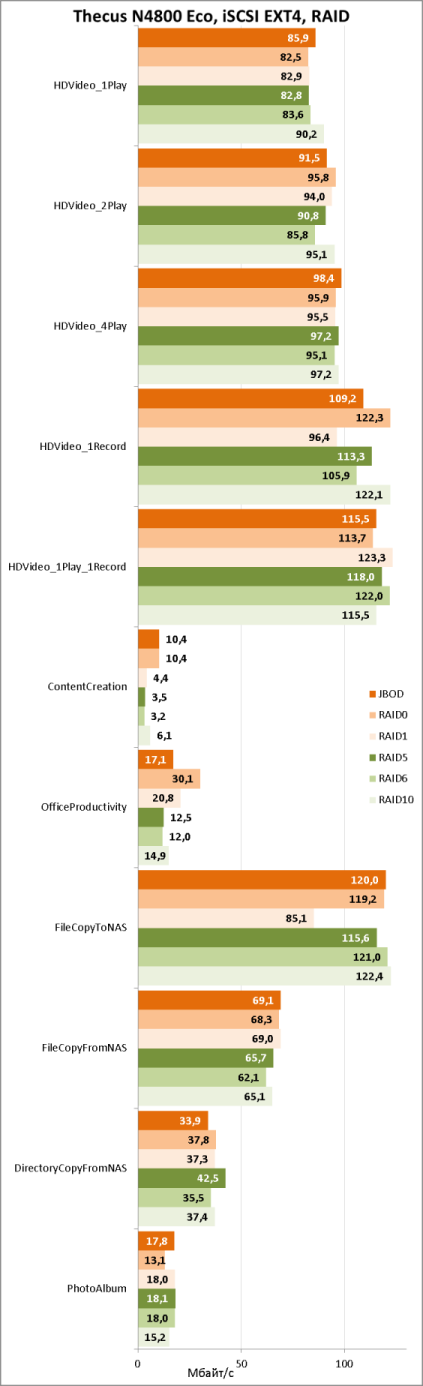
Thecus N4800Eco поддерживает также шифрованные массивы, производительность работы с которыми представлена ниже.
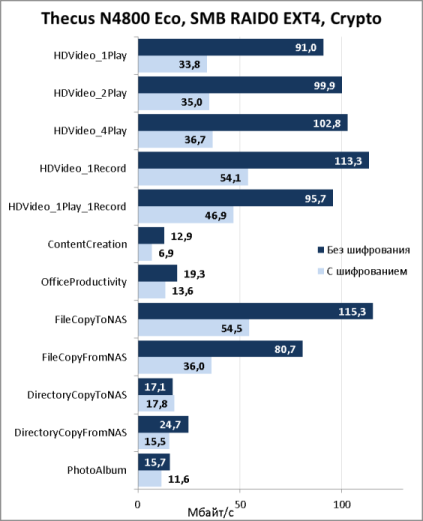
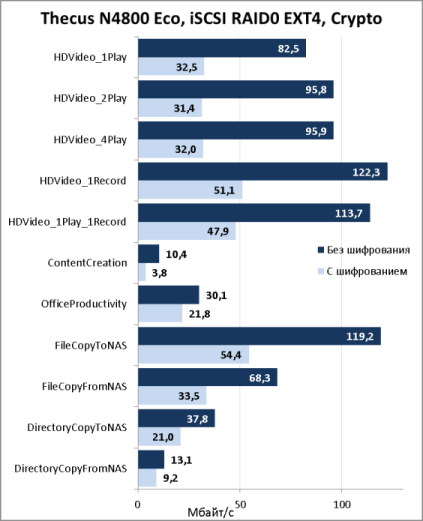
К порту USB 3.0, размещённому на передней панели хранилища, мы подключили внешний жёсткий диск Transcend StoreJet 25M3 объёмом 750 Гбайт и измерили скорости доступа к данным, размещённым на нём. Диск был отформатирован в три файловые системы: NTFS, FAT32 и EXT3.
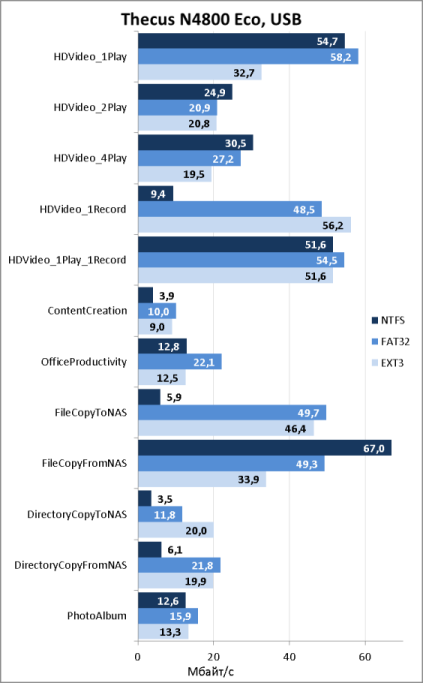
Сетевое хранилище Thecus N4800Eco поддерживает работу не только с IPv4, но и с IPv6. Естественно, мы решили сравнить производительность устройства в обоих случаях.
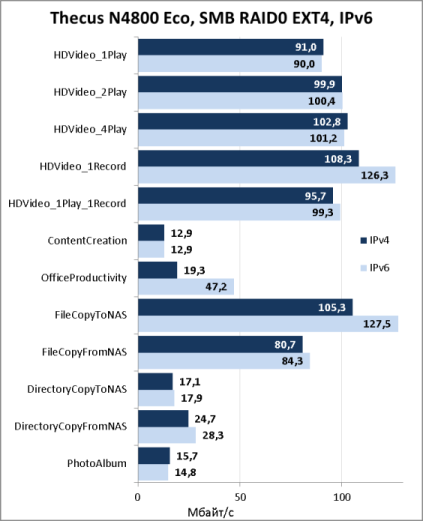
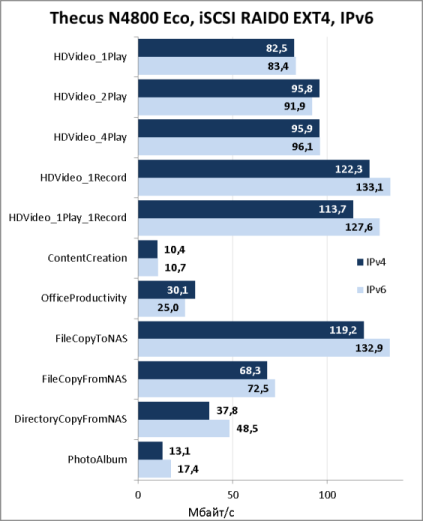
Также не обошли мы своим вниманием и возможность балансировки передачи данных по двум Gigabit Ethernet каналам с помощью iSCSI Multipath.
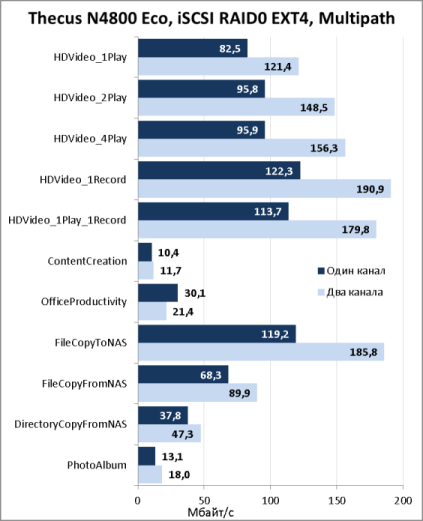
Как видно из приведённой выше диаграммы, производительность N4800Eco максимально раскрывается лишь при использовании двух каналов, так как иначе передача данных будет упираться в производительность среды.
На этом мы завершаем раздел тестирования и переходим к подведению итогов.
Заключение
В целом мы остались довольны протестированным хранилищем Thecus N4800Eco, продемонстрировавшим отличные скорости доступа к данным. Отказ от вентилятора на процессоре ощутимо снижает уровень шума, производимый устройством.
Сильные стороны сетевого хранилища Thecus N4800Eco перечислены ниже.
- Наличие HDMI-порта.
- Возможность антивирусной проверки хранимых данных.
- Высокие скорости доступа к данным.
- Возможность объединения хранилищ в стек.
- Наличие слота для подключения SD/SDHC/MMC карт.
- Возможность управления как через HTTP, так и HTTPS.
- Наличие единственного корпусного вентилятора.
К сожалению, нельзя не сказать и о недостатках.
- Не полностью переведён веб-интерфейс.
- Веб-интерфейс незначительно «разъезжается».
- Наличие вероятных уязвимостей в PHP-коде веб-интерфейса.
На момент написания статьи рекомендуемая розничная цена на сетевые хранилища Thecus N4800 Eco (без дисков) составляла 25000 рублей.
Автор и редакция благодарят компанию Тайле, официального дистрибьютора сетевого оборудования Thecus в России, за любезно предоставленное хранилище для тестов.
Беспроводной маршрутизатор N900 NETGEAR WNDR4500
Введение
Беспроводные маршрутизаторы IEEE 802.11n, работающие одновременно в двух частотных диапазонах (2.4 и 5 ГГц) не первый раз появляются в нашей лаборатории. Так, около полугода назад, мы уже рассматривали модель ASUS RT-N66U, но сегодня нашему пристальному изучению подвергнется продукт компании NETGEAR – беспроводной маршрутизатор WNDR4500. Итак, приступим!

Внешний вид и аппаратная платформа
Беспроводной маршрутизатор NETGEAR WNDR4500 выполнен в чёрном пластиковом корпусе со скруглёнными углами. Отличительной особенностью, которой обладает данная модель, является наличие прозрачной пластиковой подставки, к которой вертикально крепится само устройство. Нам кажется такое решение немного странным, но, вероятно, без него организовать пассивную вентиляцию внутри корпуса было невозможно.

Габаритные размеры устройства составляют 258х173х81 мм (с учётом неотделяемой подставки). Для своей работы WNDR4500 требует внешнего блока питания со следующими характеристиками: 12В и 5А.


Боковые стороны устройства ничем не примечательны, кроме разве что объёмного названия фирмы-производителя и наклейки с краткой информацией об устройстве. Стоит отметить, что поверхности выполнены из глянцевого пластика, на котором очень видны следы от пальцев и царапинки.

На лицевой панели располагаются световые индикаторы состояния всего устройства целиком, а также отдельных его портов. Кроме этого здесь же размещены две кнопки, управляющие беспроводными подключениями: клавиша включения/выключения передатчика Wi-Fi и WPS для упрощения процедуры подключения беспроводных клиентов.

На оборотной стороне расположены пять портов Gigabit Ethernet (один WAN-порт и четыре LAN-порта), два порта USB 2.0, утопленная кнопка Reset для сброса пользовательских настроек, кнопка включения/выключения устройства, а также разъём для подключения питания.

Заглянем теперь внутрь корпуса. Внутри беспроводной маршрутизатор NETGEAR WNDR4500 представлен семью платами: одной основной и шестью внутренними антеннами.

Ключевые компоненты располагаются с обеих сторон основной платы, однако для обозрения доступен только модуль оперативной памяти Samsung K9F1G08U0D, объём которого составляет 128 Мбайт; остальные чипы скрыты либо под защитными экранами, либо под охлаждающими радиаторами.

На этом мы завершаем рассмотрение аппаратной составляющей устройства и переходим к его программной части.
Обновление прошивки
Смена версии микропрограммного обеспечения производится с помощью пункта «Обновление маршрутизатора» группы «Администрирование» расширенного режима. Обновление может производиться двумя способами: в полностью ручном варианте и полуавтоматическом режиме. Полуавтоматическое обновление доступно в случае, когда WNDR4500 имеет подключение к глобальной сети. Мы же рассмотрим вариант ручного обновления, для которого пользователю потребуется предварительно загрузить с сайта производителя последнюю версию прошивки. Процедура обновления не требует от пользователя каких-либо специальных навыков: требуется лишь выбрать ранее скачанный файл и нажать кнопку «Загрузить», всё остальное маршрутизатор выполнит самостоятельно.
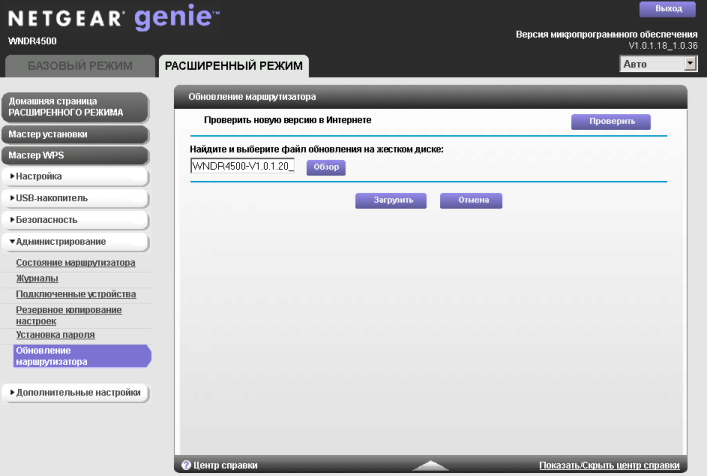
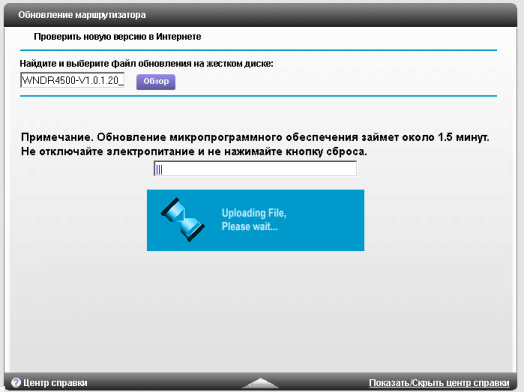

Весь процесс занимает в среднем не более двух минут.
Обзор веб-интерфейса
Доступ к веб-интерфейсу беспроводного маршрутизатора NETGEAR WNDR4500 может быть получен с помощью любого современного браузера, с помощью которого необходимо обратиться к адресу 192.168.1.1. Логин и пароль по умолчанию равны admin и password соответственно.
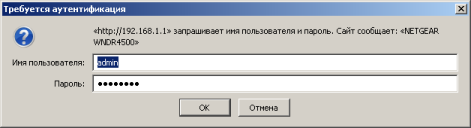
После ввода корректных учётных данных пользователь попадает на домашнюю страничку устройства, с которой он может перейти к разделам управления подключением к глобальной сети, настройки беспроводного сегмента, просмотреть подключенные устройства, а также установить правила родительского контроля. Веб-интерфейс устройства доступен на 23 языках. Кроме этого со стартовой странички (равно как и с любой другой) администратор может получить доступ к справочной информации.
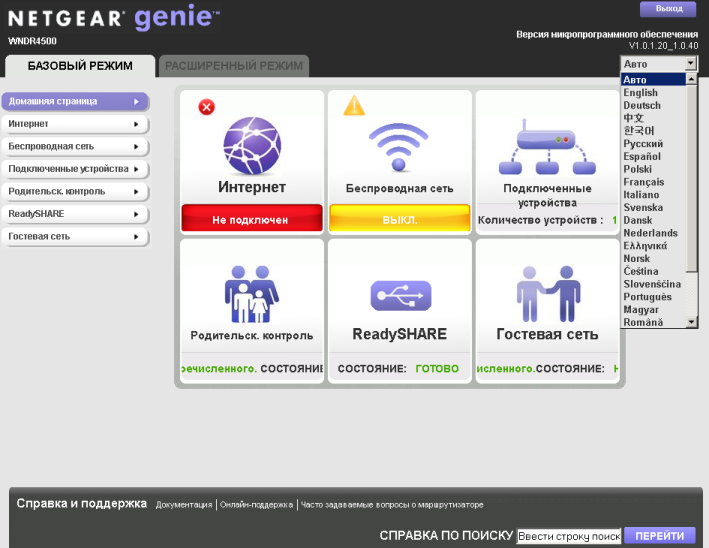
Веб-интерфейс беспроводного маршрутизатора NETGEAR WNDR4500 имеет два режима настройки: базовый и расширенный. Рассмотрим сначала возможности базового режима.
Пункт «Интернет» позволяет пользователям обнаружить тип подключения к глобальной сети, используемый провайдером, а в случае неуспеха, - настроить подключение с помощью помощника.

Настройки беспроводной сети собраны в одноимённом пункте. Здесь администратор может включить или выключить изоляцию беспроводных устройств независимо для каждого из диапазонов, задать тип шифрования и ключевые фразы, а также управлять другими параметрами работы Wi-Fi.
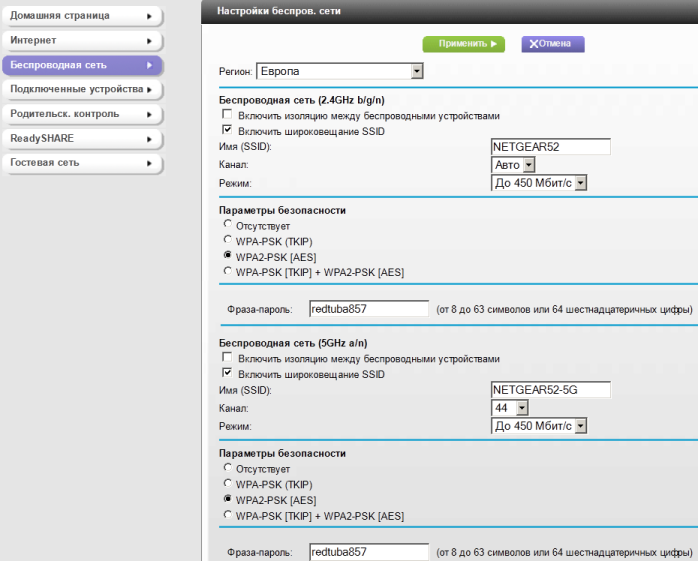
Пункт «Подключенные устройства» отображает список проводных и беспроводных клиентов WNDR4500.
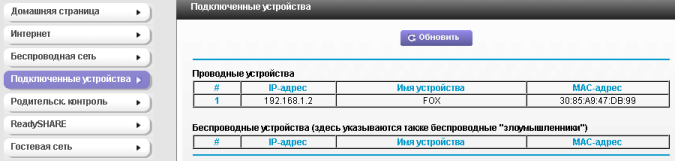
При обращении к пункту «Родительск. контроль» пользователя перенаправляют на веб-сайт производителя, где он может изменять параметры контроля доступа из его локальной сети к страницам, содержащим определённый контент.
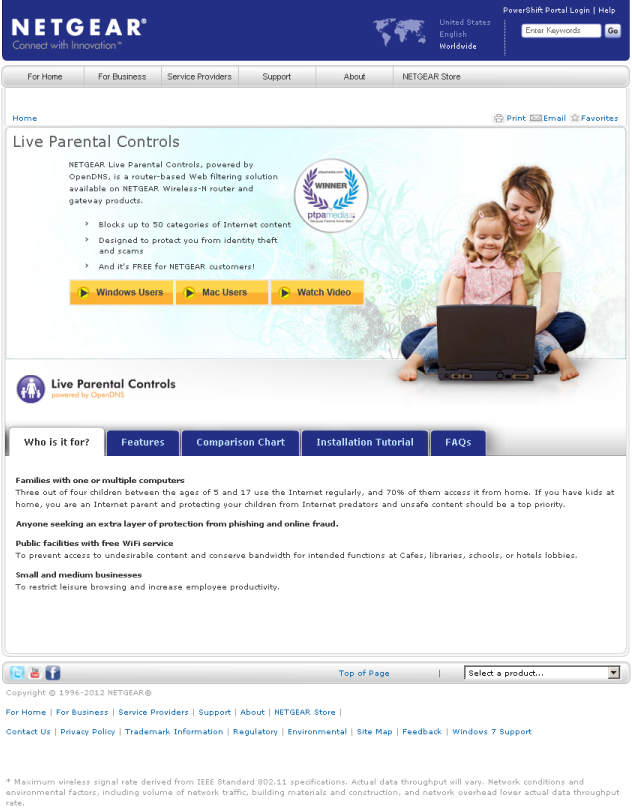
Пункт «ReadySHARE» позволяет отображать и управлять подключёнными по USB устройствами.
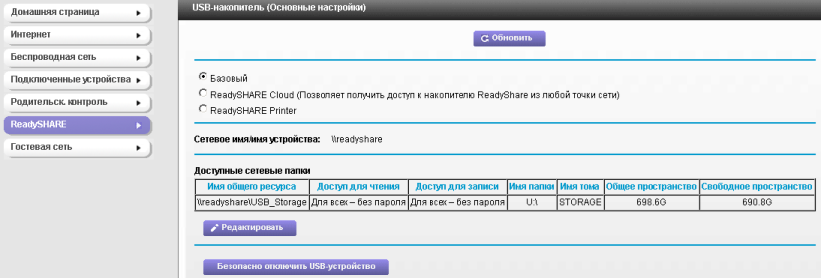
Кроме обычной беспроводной сети WNDR4500 позволяет также создавать и гостевой сегмент для подключения пользователей или устройств, получающих лишь выход в интернет. Соответствующие настройки доступны в пункте «Гостевая сеть».
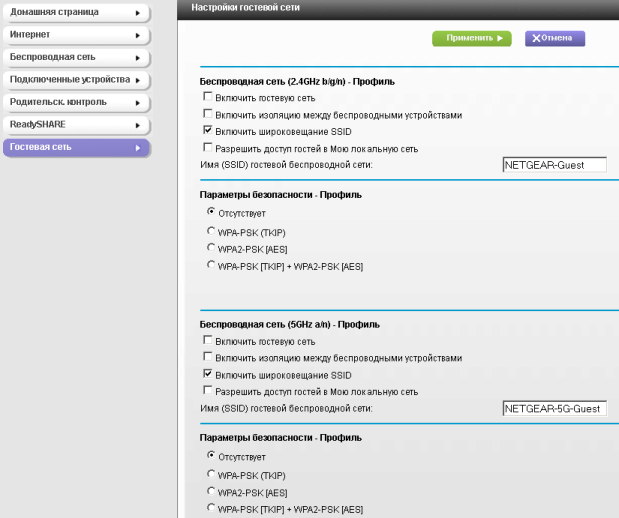
Рассмотрим теперь возможности расширенного режима.
«Домашняя страница РАСШИРЕННОГО РЕЖИМА» предоставляет администратору информацию о самом маршрутизаторе, параметрах его Интернет-порта, а также беспроводных сетях. Такая же точно страница доступна пользователям в пункте «Состояние маршрутизатора» группы «Администрирование».
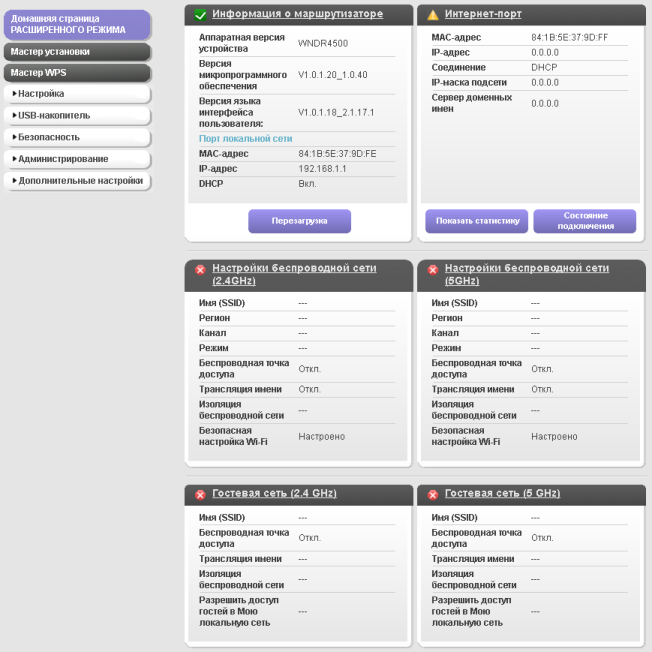
С помощью мастеров «Мастер установки» и «Мастер WPS» пользователь может по шагам изменить основные настройки подключения к глобальной сети, а также подключить беспроводных клиентов.
Пункт «Настройка» содержит шесть подпунктов: «Настройка Интернета», «Настройка беспров. сети», «Параметры Интернет-порта», «Параметры локальной сети», «Параметры QoS» и «Гостевая сеть»; с помощью которых администратор может получить доступ к второстепенным параметрам соответствующих сетей, управлять настройками качества обслуживания. Приятной дополнением является возможность перенаправления потока для IP-телевидения на определённый LAN-порт. Неожиданностью явилась поддержка протокола динамической маршрутизации RIP.
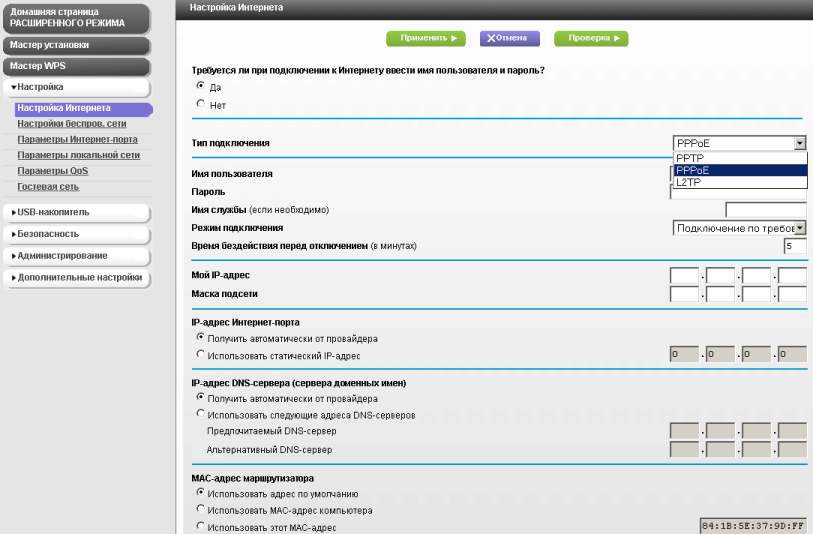
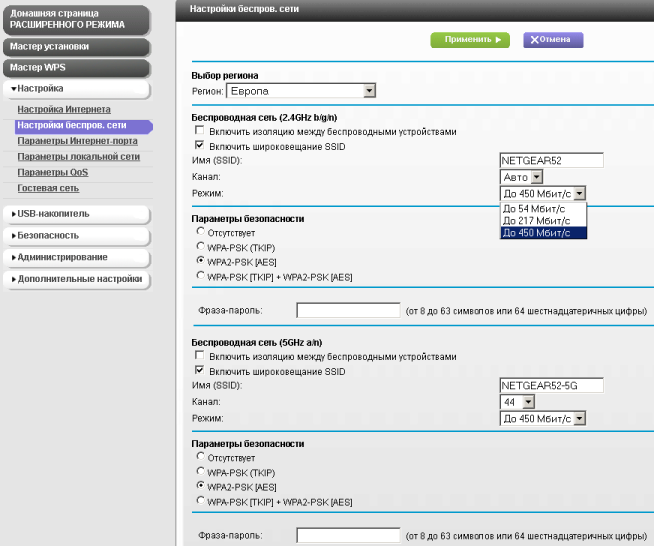
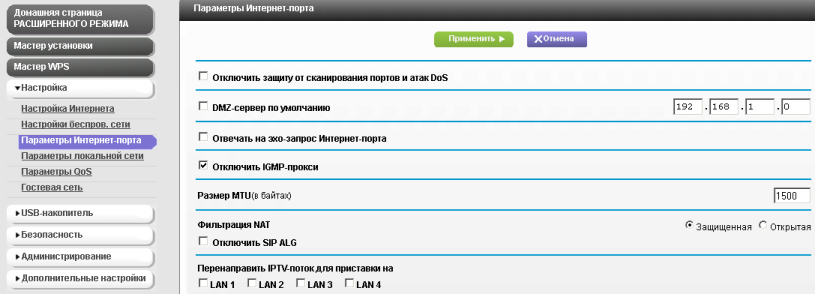
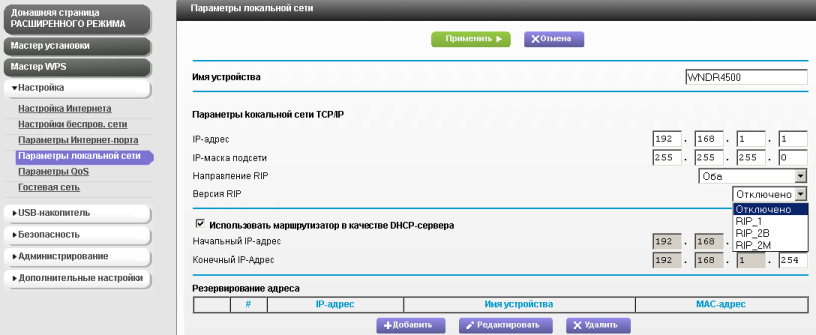
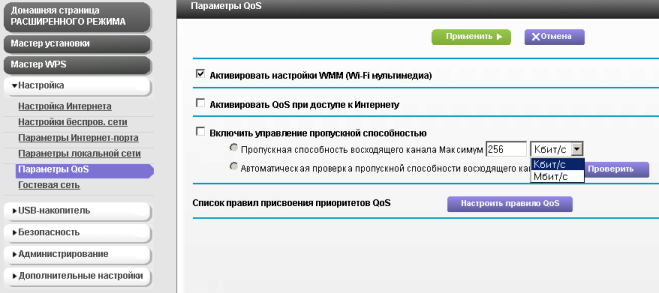
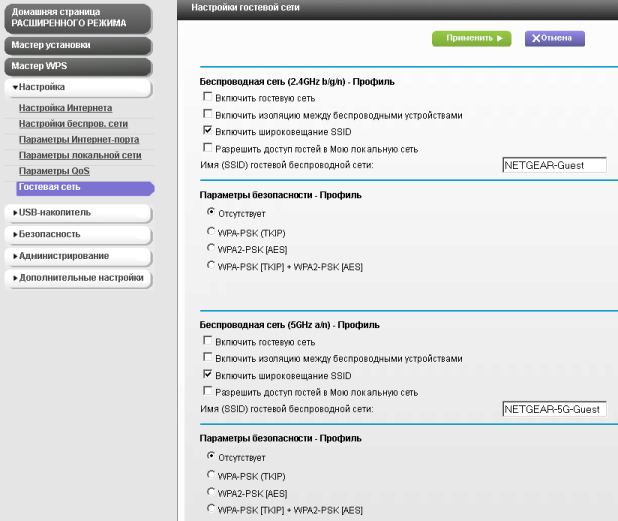
Управление различными способами доступа к данным, хранимым на подключённом USB-устройстве, производится с помощью подпунктов группы «USB-накопитель». Кроме стандартных способов доступа (Samba и DLNA) беспроводной маршрутизатор WNDR4500 поддерживает также протоколы FTP и HTTP. При этом доступ возможен не только из локального сегмента сети за устройством.
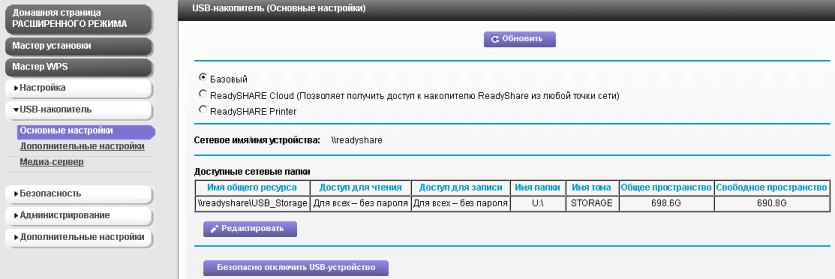
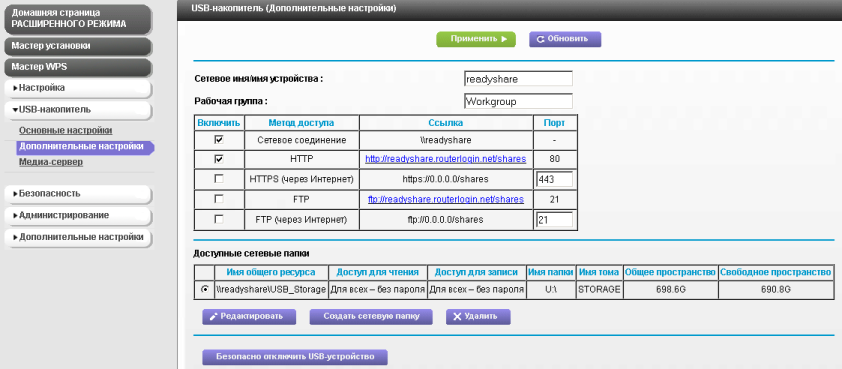
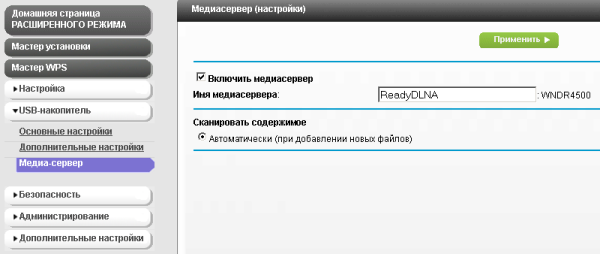
С помощью подпунктов группы «Безопасность» администратор может изменять опции блокировки сайтов и служб, ограничивать доступ детей к сайтам с определённым контентом, создавать расписание работы блокировок, а также указать настройки электронной почты для отправки уведомлений о происходящих с устройством событиях. Что нас несколько озадачило в пункте «Расписание», так это отсутствие Москвы в списке часовых поясов.
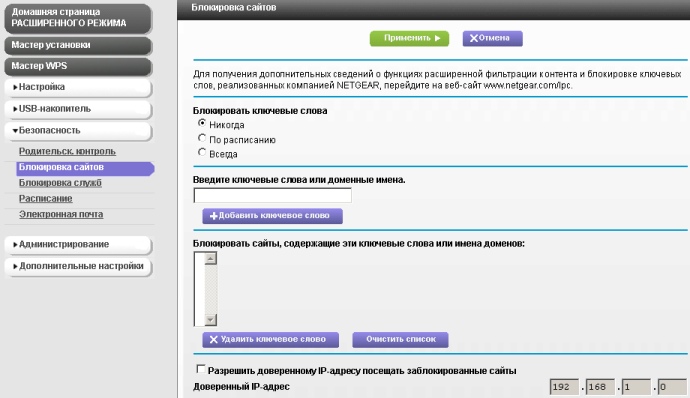
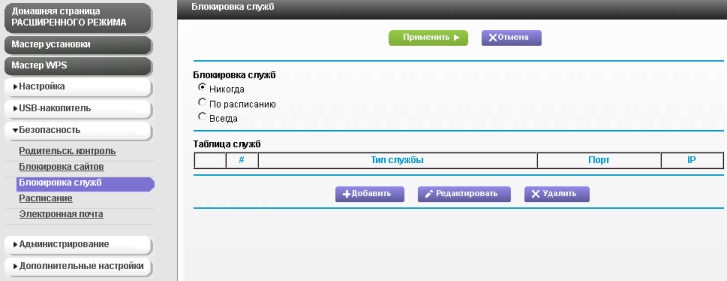
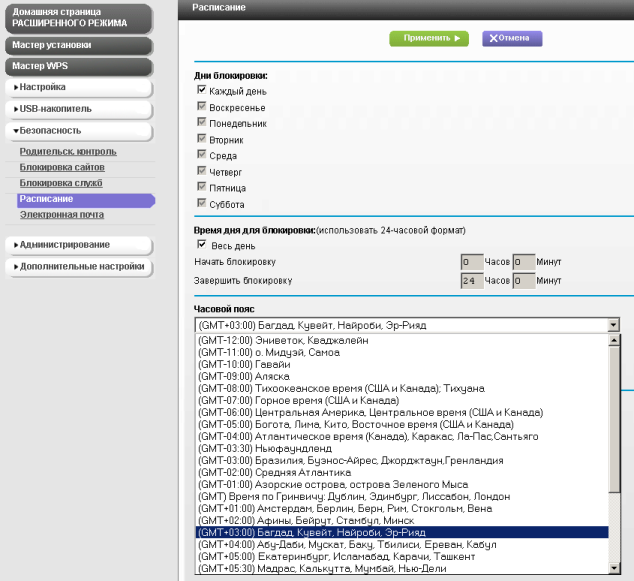
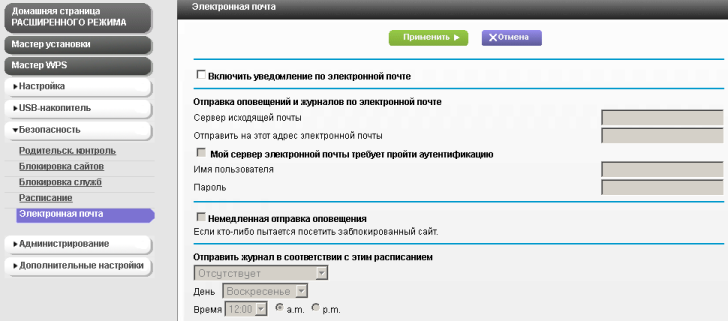
Пункт «Журналы» группы «Администрирование» предоставляет возможность выбирать типы событий, вносимых в журнал, а также отображать уже произошедшие события.
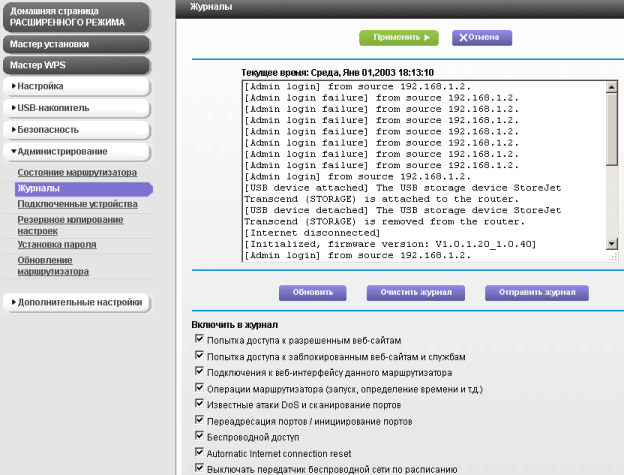
Пункт «Подключенные устройства» той же группы меню полностью дублирует возможности одноимённой группы базового режима.
С помощью оставшихся трёх пунктов данной группы («Резервное копирование настроек», «Установка пароля» и «Обновление маршрутизатора») производится сохранение/восстановление/обнуление настроек устройства, смена пароля администратора, а также замена версии микропрограммного обеспечения.
Возможности пункта «Настройки беспроводной сети» группы «Дополнительные настройки» повторяют те, что доступны в пункте «Беспроводная сеть» базового режима.
Кроме работы в режиме точки доступа беспроводной модуль маршрутизатора WNDR4500 может также выполнять функции ретранслятора, соответствующие настройки доступны пользователю в пункте «Беспроводная ретрансляция» той же группы.
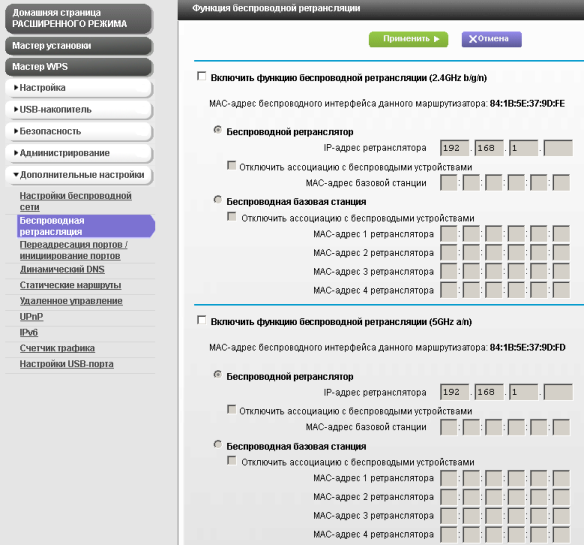
В случае если в локальном сегменте сети за маршрутизатором расположен некий сервис, который требуется сделать доступным из глобальной сети, - необходимо обратиться к пункту «Переадресация портов/инициирование портов». Если же требуемый сервис поддерживает динамическую настройку маршрутизатора с помощью протокола UPnP, то можно также обратиться и к одноимённому пункту группы.
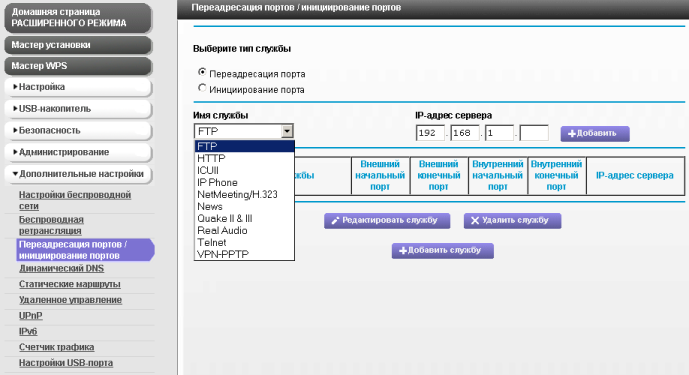
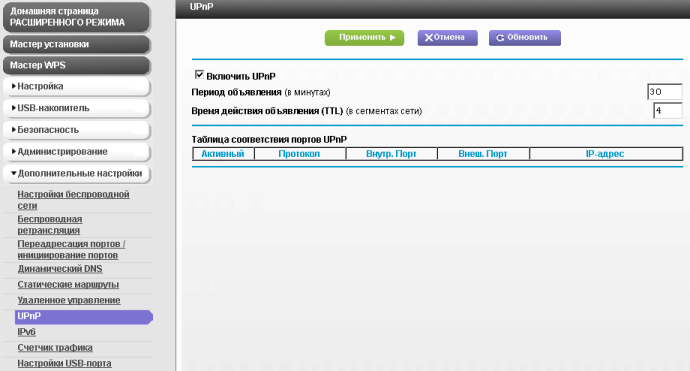
Пункт «Динамический DNS» предоставляет администраторам возможность маршрутизатора подключаться к службе DynDNS.org. Такая возможность может потребоваться в случае, когда провайдер предоставляет динамический реальный IP-адрес.
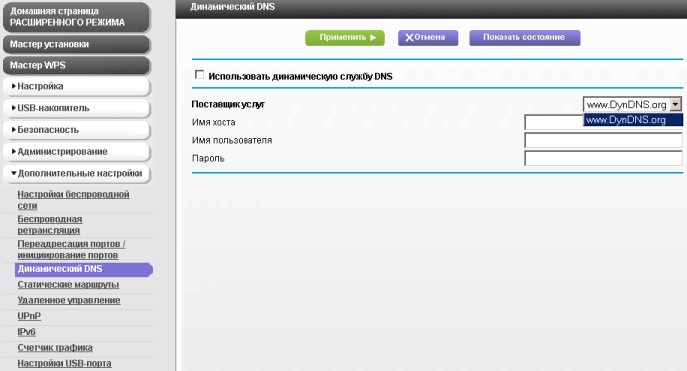
При необходимости настроить статическую маршрутизацию следует обратиться к возможностям пункта «Статические маршруты». Стоит обратить внимание читателей на опцию «Частный», запрещающую передачу создаваемого маршрута через протоколы динамической маршрутизации (RIP).

Параметры доступа к настройкам самого маршрутизатора через интернет можно указать в пункте «Удаленное управление».
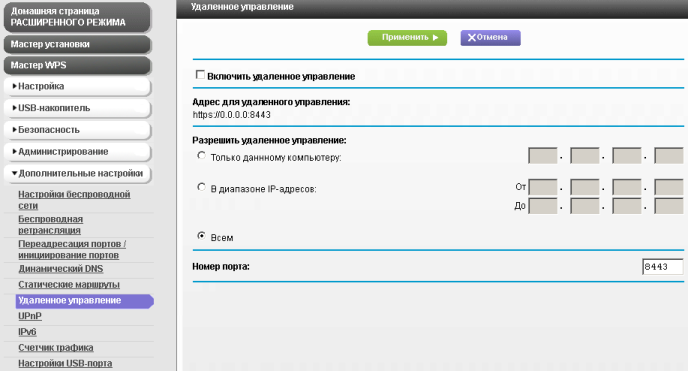
Беспроводной маршрутизатор NETGEAR WNDR4500 поддерживает работу не только с четвёртой версий протокола IP, но также и с его шестой реализацией, для настройки которой необходимо обратиться к пункту «IPv6».
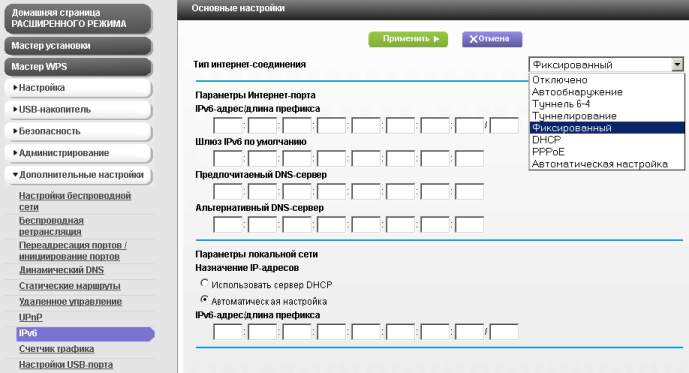
Обсуждаемый беспроводной маршрутизатор может производить подсчёт трафика, потреблённого абонентами в сети. При его превышении устройство может либо сигнализировать об этом с помощью световых индикаторов на лицевой панели, либо даже разорвать соединение с глобальной сетью. Соответствующие настройки доступны в пункте «Счетчик трафика».
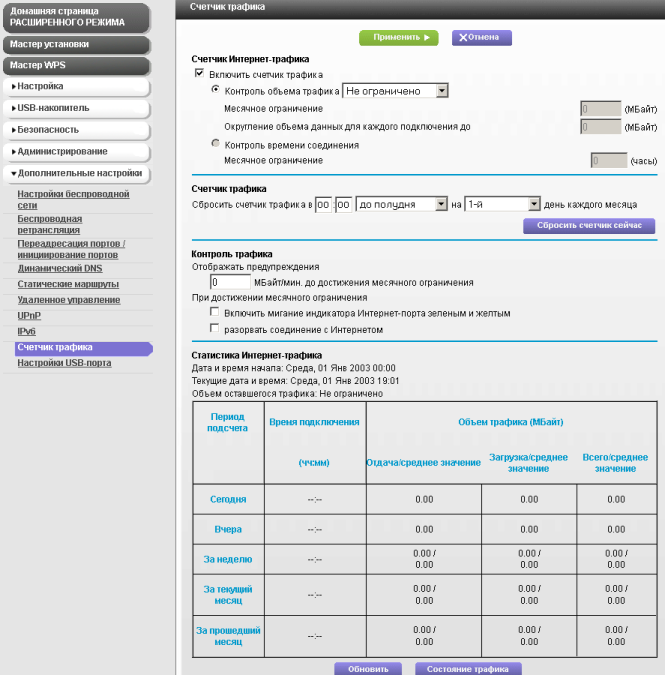
Ещё одной возможностью по обеспечению безопасности является проверка подключаемого к порту USB устройства. WNDR4500 может вести список устройств, которым разрешено подключение. Все не доверенные устройства будут автоматически отключаться от маршрутизатора.
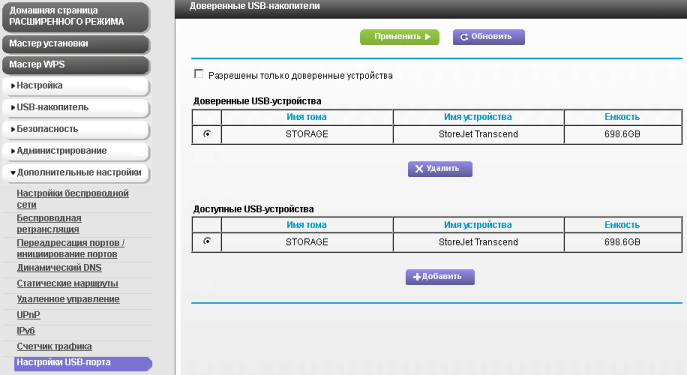
На этом мы завершаем рассмотрение возможностей веб-интерфейса беспроводного маршрутизатора NETGEAR WNDR4500.
Тестирование
Первым тестом, с которого мы обычно начинаем данный раздел, является установление времени загрузки беспроводного маршрутизатора, под которым мы понимаем интервал времени, прошедший с момента подачи питания на устройство до получения первого эхо-ответа по протоколу ICMP. NETGEAR WNDR4500 загружается за 49 секунд. Мы считаем это приемлемым результатом.
Вторым тестом стала проверка защищённости маршрутизатора. Тест проводился со стороны локального сегмента сети с использованием утилиты Positive Technologies XSpider 7.7 (Demo build 3100). Всего было обнаружено девять открытых портов: TCP-23 (Telnet), TCP-53 (DNS), TCP-80 (HTTP), TCP-443 (SSL), TCP-548 (afpovertcp), TCP-5000 (Заблокирован), TCP-8200 (HTTP), TCP-20005 (unknown) и TCP-33344 (unknown). Наиболее интересные обнаруженные сведения представлены ниже.
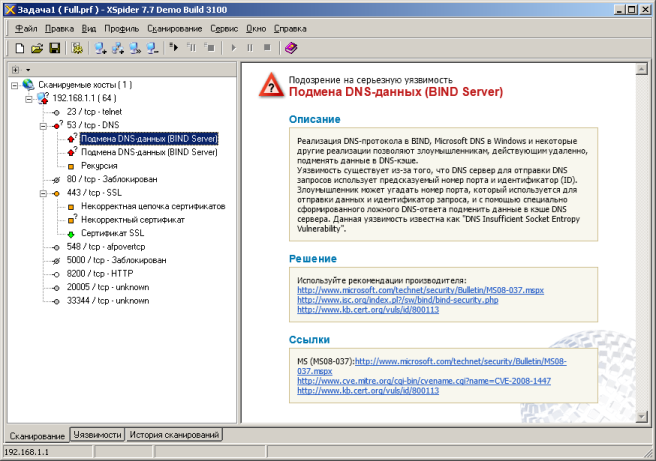
Мы не считаем обнаруженные уязвимости опасными, кроме, разве что проблемы с сервисом DNS.
Наконец-то настало время для тестов производительности устройства. Сначала мы выяснили производительность WNDR4500 при выполнении трансляции NAT/PAT. Производительность маршрутизатора измерялась для одной, пяти и пятнадцати одновременных TCP-сессий. Для тестирования мы использовали утилиту JPERF версии 2.0.2.
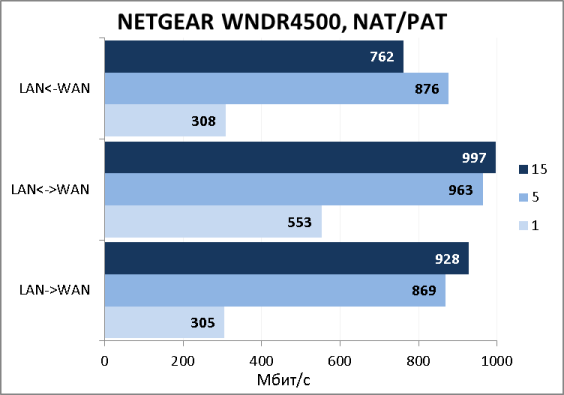
К сожалению, беспроводной маршрутизатор NETGEAR WNDR4500 не поддерживает туннели PPTP с шифрованием, поэтому мы произвели замеры производительности для нешифрованных туннелей. Результаты приятно удивляют.
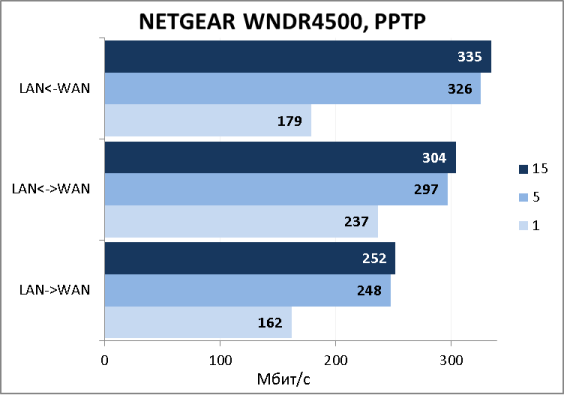
Не обошли мы стороной и производительность беспроводной части сети. Так как тестируемая модель позволяет работать в двух беспроводных диапазонах (на частотах 2.4 ГГц и 5 ГГц), то ниже представлены две диаграммы - по одной на каждый диапазон.
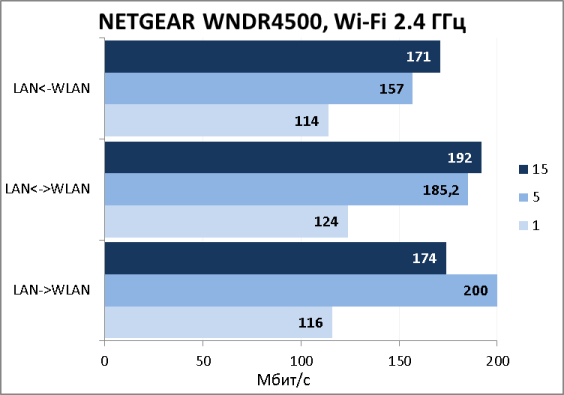
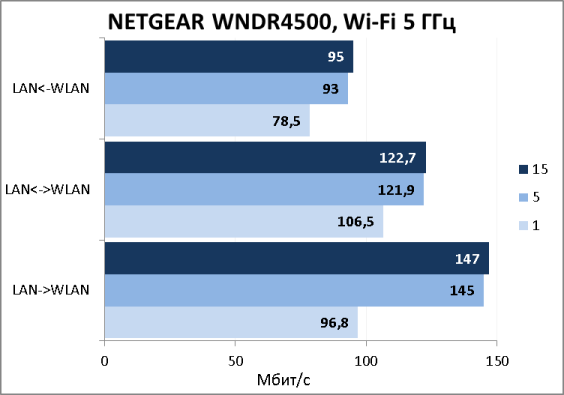
Беспроводной маршрутизатор NETGEAR WNDR4500 оснащён USB-портом, к которому мы подключили внешний жёсткий диск Transcend StoreJet 25M3 и выяснили скорости доступа к пользовательским данным на диске для двух использованных файловых систем: FAT32 и NTFS.
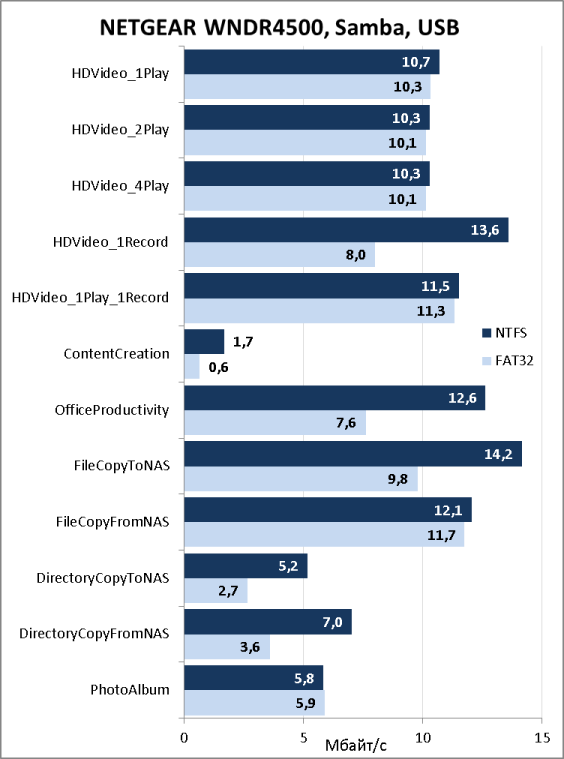
На этом мы завершаем раздел тестирования и переходим к подведению итогов.
Заключение
Мы остались довольны протестированным беспроводным маршрутизатором NETGEAR WNDR4500, продемонстрировавшим хорошие скорости передачи данных в проводном и беспроводном сегментах сети. Но то, что нас по-настоящему удивило, - производительность устройства при работе с PPTP, таких скоростей для нешифрованного PPTP-туннеля мы ещё не видели ранее на устройствах класса SOHO.
Сильные стороны устройства перечислены ниже.
- Поддержка двух беспроводных диапазонов.
- Наличие счётчика потреблённого интернет-трафика.
- Возможность блокировки не доверенных USB-устройств.
- Высокая скорость передачи данных через PPTP.
К сожалению, мы не можем не указать и на недостаток.
- Высокая цена.
На момент написания статьи средняя цена на беспроводные маршрутизаторы NETGEAR WNDR4500 в интернет-магазинах Москвы составляла 8000 рублей.
ASUS RT-G32 rev. C1 и RT-N10 rev. B1
Авторы: Максим Климанов и студенты ФРТК МФТИВведение
Сегодня мы предлагаем вашему вниманию обзор двух беспроводных маршрутизаторов ASUS RT-N10 rev.B1 и ASUS RT-G32 rev.C1, которые во многом похожи на модель RT-N10U, но имеют отличительные особенности. ASUS RT-N10 B1 и ASUS RT-G32 C1 - недорогие устройства, поддерживающие несколько беспроводных сетей одновременно, с аналогичными техническими характеристиками, поэтому их обзор производится совместно.

Внешний вид и аппаратная платформа
Беспроводной маршрутизатор RT-N10 rev.B1 выполнен в черном пластиковом корпусе, а RT-G32 rev.C1 — в белом, однако в остальном внешний вид устройств идентичен.



Компания ASUS выпускает также ревизию C1 для модели RT-N10, лишь корпусом отличающуюся от ревизии B1, но так как её не было в нашем распоряжении, мы не станем детально описывать её в нашем обзоре.

Габаритные размеры корпуса составляют 173x130x26 мм без учёта антенны. На верхней панели расположена вентиляционная решётка, а также объёмное название фирмы-производителя.

На днище устройств размещены четыре резиновые ножки, позволяющие удобно расположить беспроводной маршрутизатор на столе. Кроме этого здесь присутствуют два Т-образных технологических отверстия для настенного размещения аппарата. Информационная наклейка подскажет параметры требуемого блока питания (12 В и 0.5 А), модель устройства, его MAC-адрес, PIN-код, серийный номер, IP-адрес по умолчанию и другое. Вентиляционные решётки занимают большую часть днища.

Боковые стенки также содержат отверстия для вентиляции, вместе с декоративной серой полосой, проходящей через лицевую панель маршрутизатора, на которой кроме информации о производителе и модели расположены следующие световые индикаторы: Power, WLAN, WPS, WAN, LAN1-4. Назначение всех индикаторов стандартно, однако стоит отметить, что мигание светодиода WPS сообщает пользователю о работе одноимённого процесса (Wi-Fi Protected Setup), позволяющего в полуавтоматическом режиме подключать беспроводных клиентов.


На задней стороне размещены сетевые порты Fast Ethernet (WAN, LAN1, LAN2, LAN3 и LAN4), кнопки WPS и Reset, разъём для подключения питания. Здесь же крепится несъемная антенна.

Функции центрального процессора выполняет SoC-чип Ralink RT3050F. Оперативная память представлена модулем EtronTech EM63A165TS-6G, работающим на частоте 166 МГц и имеющим объём 32 Мбайта.

Блок-схема модуля оперативной памяти представлена ниже.
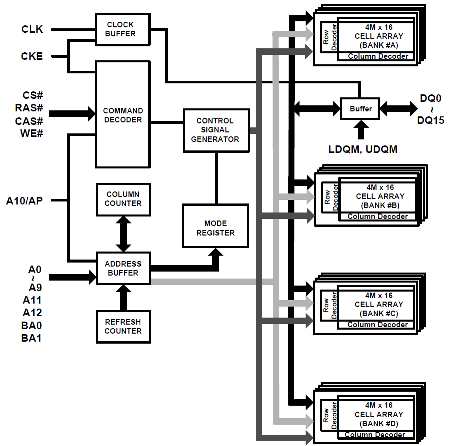
Для флэш-памяти использовался чип Spansion S29GL032N с объёмом 4 Мбайт, блок-схема которого мы также приводим для наших читателей.
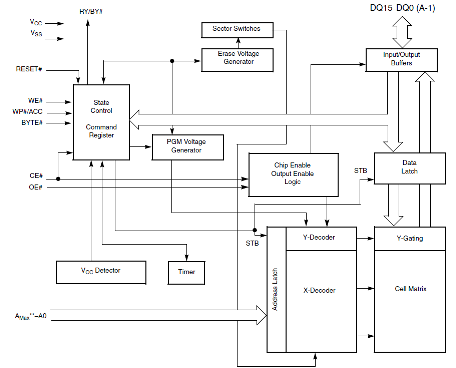
Два трансформатора Mnova MT0455 и один Mnova MT0454 отвечают за физический уровень проводной части маршрутизатора.

На этом изучение аппаратной составляющей мы завершаем, рассмотрим теперь программные возможности маршрутизаторов.
Обновление и восстановление прошивки
Смена версий микропрограммного обеспечения производится с помощью вкладки «Обновление микропрограммы» меню «Администрирование» веб-интерфейса устройства. Весь процесс обновления занимает приблизительно три минуты.
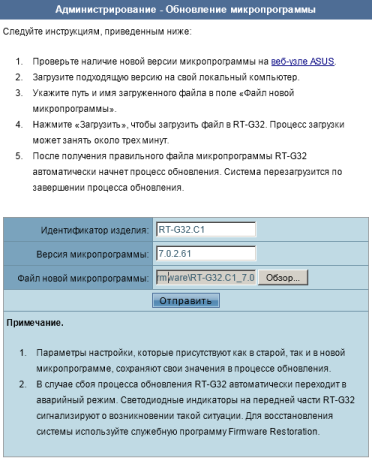
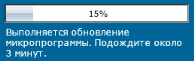
В случае возникновения проблем при обновлении микропрограммного обеспечения, необходимо обратиться к процедуре аварийного восстановления прошивки. Признаком проблем с прошивкой является медленное мигание индикатора WPS после включения устройства. Для восстановления микропрограммы можно использовать утилиту Firmware Restoration.

Стоит также отметить, что возможно вручную перевести ASUS RT-N10 rev. B1 и RT-G32 rev. C1 в режим восстановления, для чего требуется удерживать нажатую кнопку Reset в процессе загрузки устройства.
Если возникла проблема с обнаружением в сети нормально работающего беспроводного маршрутизатора ASUS, производитель предлагает использовать утилиту Device Discovery, позволяющую обнаружить устройство и предоставить администратору краткую информацию о продукте.
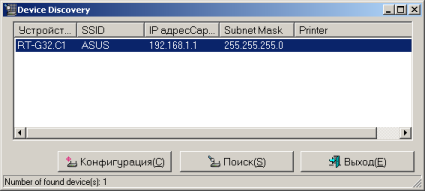
К сожалению, мы не обнаружили набора утилит для модели RT-NG32 rev.C1 на сайте производителя. К счастью, пользователь может использовать утилиты, предназначенные для других беспроводных устройств ASUS.
На этом мы завершаем обзор процедуры обновления и восстановления микропрограммного обеспечения маршрутизаторов и переходим к рассмотрению возможностей их веб-интерфейсов.
Обзор веб-интерфейса
Чтобы получить доступ к главной страничке маршрутизатора, пользователю необходимо обратиться к адресу 192.168.1.1. Далее потребуется ввести логин и пароль - admin/admin. Веб-интерфейс устройства доступен на двенадцати языках, среди которых английский, китайский, малазийский, немецкий, польский, русский, тайский, турецкий, французский, чешский.
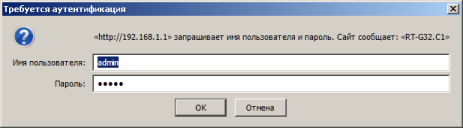
В меню Карта сети представлены три раздела: информация о состоянии подключения к интернет, безопасности, а также список клиентов.
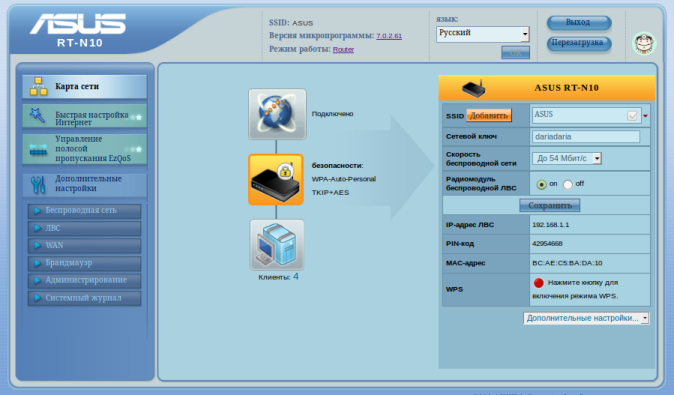
Обратимся к вкладке Быстрая настройка Интернет, которая позволяет пользователю произвести упрощенную настройку основных параметров маршрутизатора для доступа в глобальную сеть.
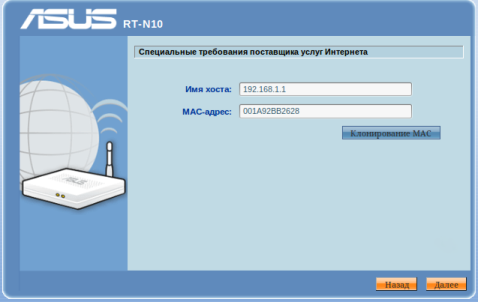
Также в меню главной страницы маршрутизатора вниманию пользователя представлен раздел Управление полосой пропускания EzQoS. Программа EzQoS предоставляет четыре типа популярных интернет-приложений и обеспечивает легкую настройку служб обеспечения качества обслуживания (QoS).
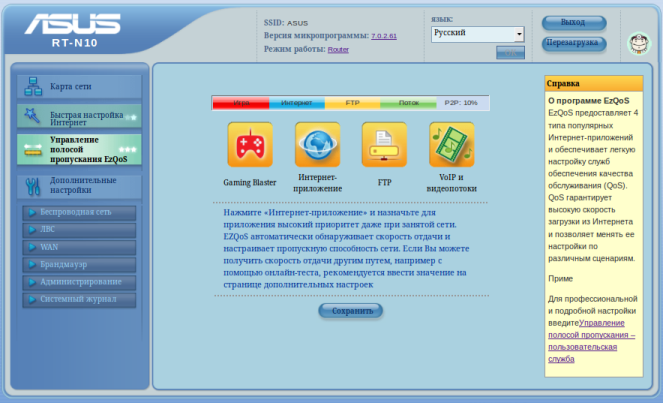
Рассмотрим теперь раздел Дополнительные настройки главного меню.
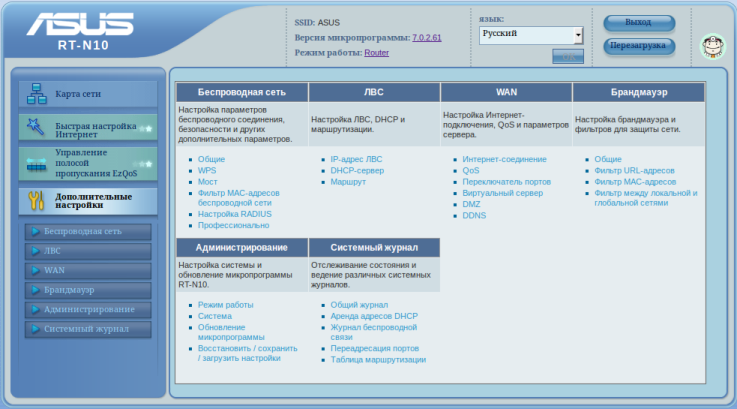
Группа Беспроводная сеть позволяет указать параметры работы модуля Wi-Fi. Вкладка Общие этой группы содержит настройки основной сети. Вкладка Мост позволяет активировать функцию моста, предоставляющую возможность подключаться к другим точкам доступа через беспроводную сеть.
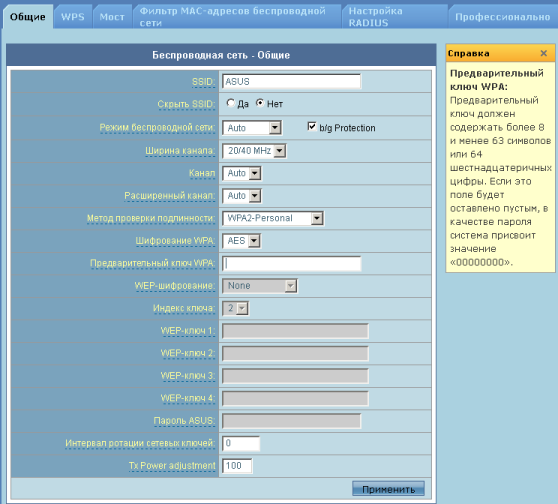
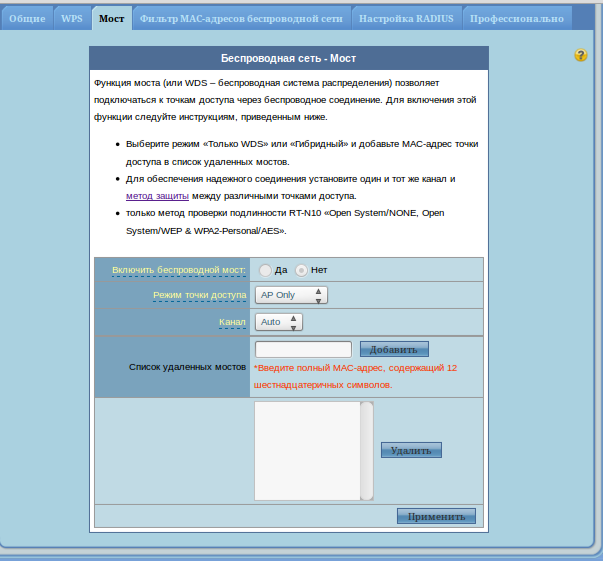
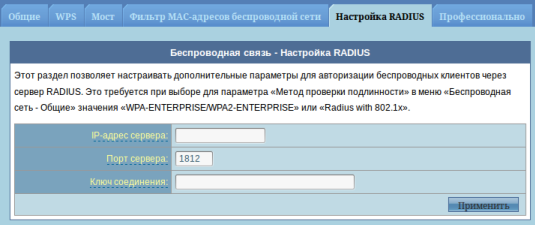
Вкладка Профессионально предоставляет пользователю возможность настроить дополнительные параметры беспроводной сети.
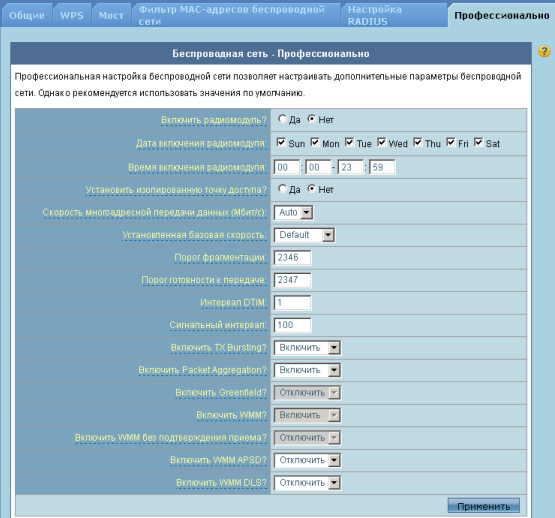
Следующей является группа ЛВС, которая предоставляет возможности по настройке IP-адреса LAN-порта и маски подсети, позволяет включить DHCP-сервер и установить правила маршрутизации.
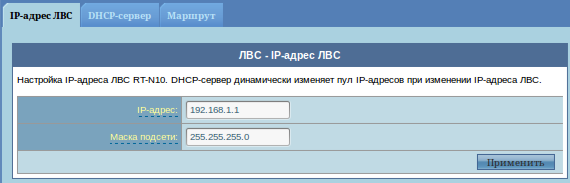
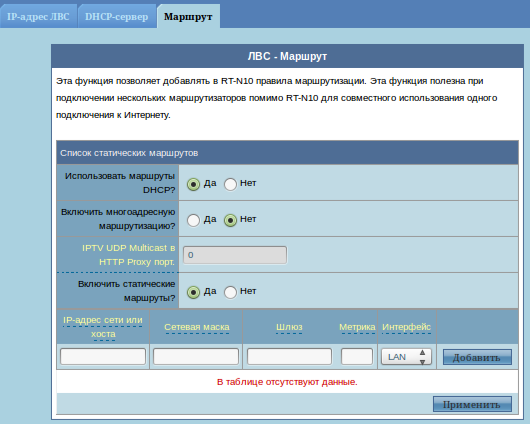
В группе WAN осуществляются настройки подключения к глобальной сети, управление полосой пропускания и отображение состояния виртуального сервера и переключателя портов, демилитаризованной зоны и динамической службы DNS. ASUS RT-N10 rev. B1 и RT-G32 rev.C1 поддерживают следующие типы подключения к интернет: динамический и статический IP, PPPoE, L2TP и PPTP. Приятной особенностью явилась поддержка протокола 802.1X MD5, что позволяет подключаться даже к тем провайдерам, которые требуют использования такого метода аутентификации. Если провайдер предоставляет услугу IPTV с использованием соответствующих приставок, то опция Выбор порта IPTV STB позволяет указать порт, к которому такая приставка подключена. В закладке WAN QoS можно указать вручную скорость существующего соединения, если роутеру не удаётся её определить автоматически.
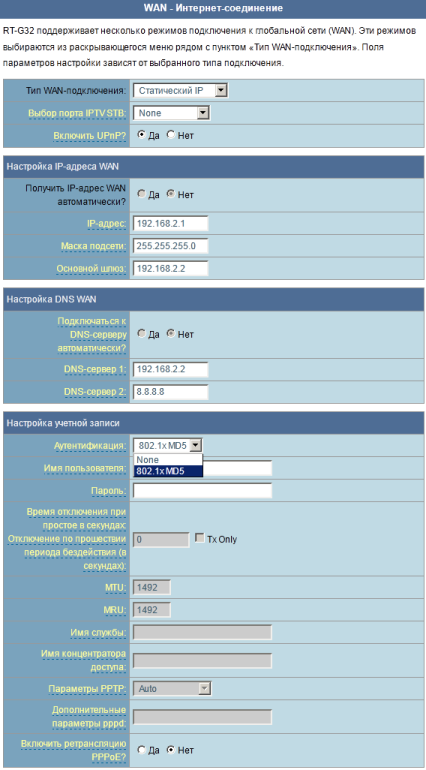
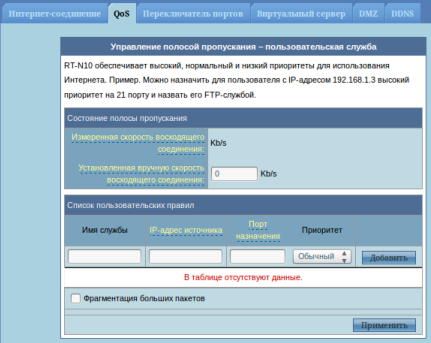
Вкладка Переключатель портов позволяет перенаправлять порты TCP или UDP для связи с компьютерами, подключенными к маршрутизатору.
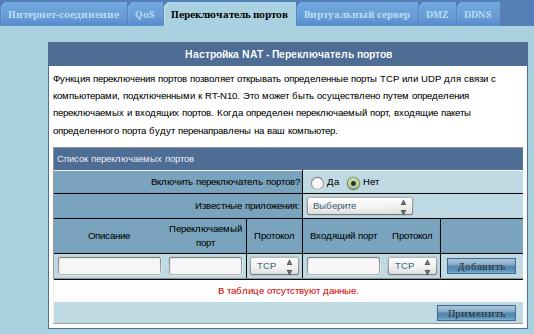
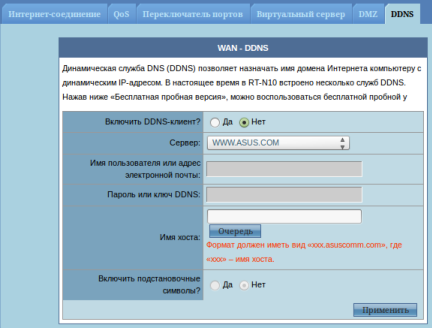
Включение брандмауэра (SPI Firewall) обеспечивает базовую защиту RT-N10 rev.B1 и RT-G32 rev.C1, а также устройств за ними. При необходимости фильтрации определенных пакетов можно использовать фильтр на основе URL, MAC и IP адресов, номеров портов TCP/UDP. Указанные настройки производятся в группе Брандмауэр. Вкладка Общие содержит параметры, позволяющие включать защиту от DoS-атак, разрешить или запретить внешние ICMP эхо-запросы.
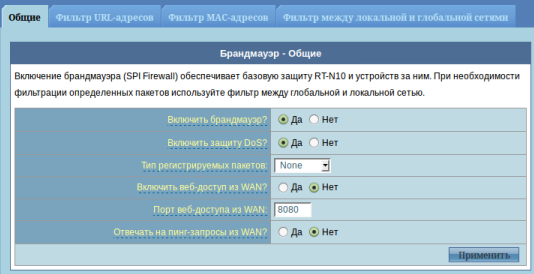
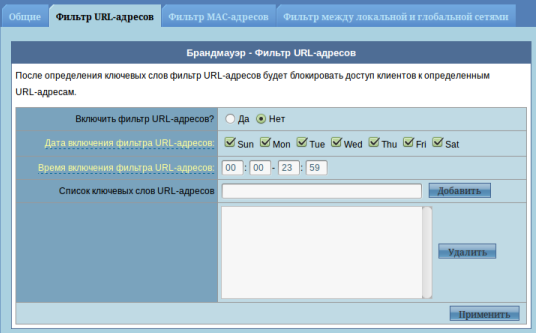
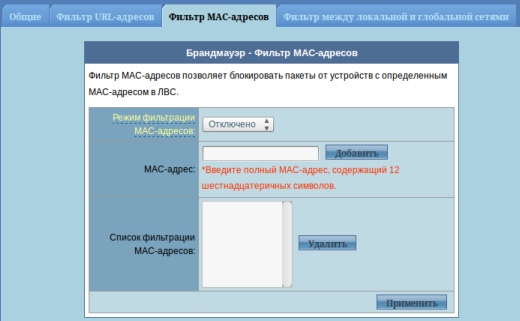
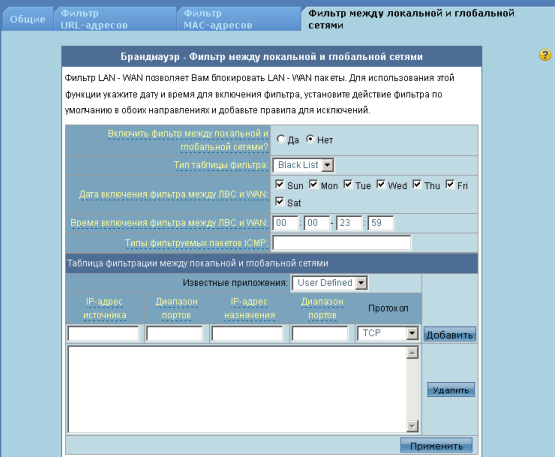
С помощью группы Администрирование пользователь может выбрать один из трёх режимов работы. При выборе «IP sharing» подключение к интернет осуществляется с помощью - PPPoE, DHCP, PPTP, L2TP, статического IP-адреса. Также в этом режиме по умолчанию включены NAT, Firewall и DHCP-сервер. В «Режиме повторителя» роутер увеличивает покрытие существующей беспроводной сети. Также возможен «Режим точки доступа (AP)», когда аппарат выполняет функции одноимённого устройства.
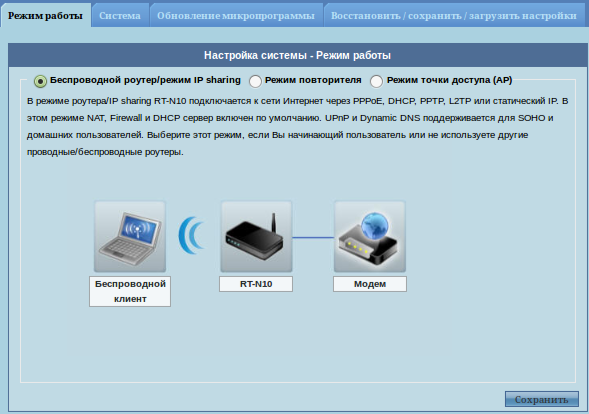
Вкладка Система меню Администрирование позволяет изменить пароль администратора, настроить часовой пояс, NTP-сервер. К сожалению, NTP-сервер нельзя указать именем, содержащим кириллические символы. Также список часовых поясов не учитывает изменения в законодательстве Российской Федерации.
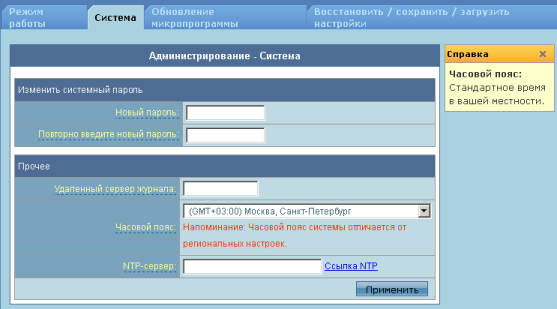
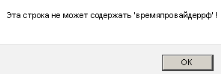
Восстановление, сохранение текущих настроек позволяет осуществить вкладка Восстановить/сохранить/загрузить настройки группы Администрирование.
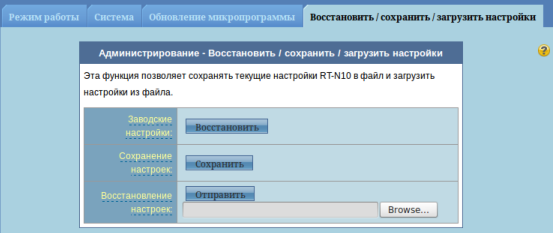
Группа Системный журнал предоставляет доступ к журналу системы и беспроводной сети, содержит информацию о переадресации портов и таблицу маршрутизации.
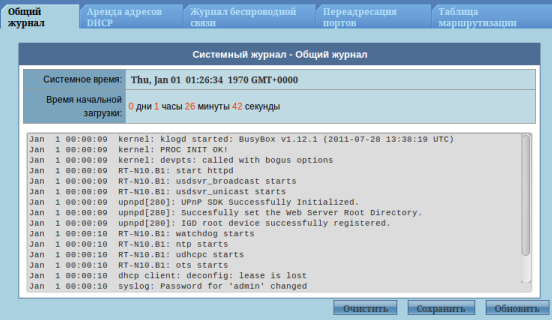
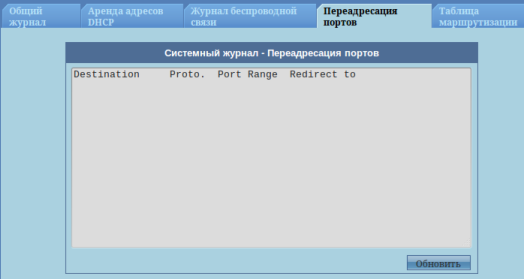
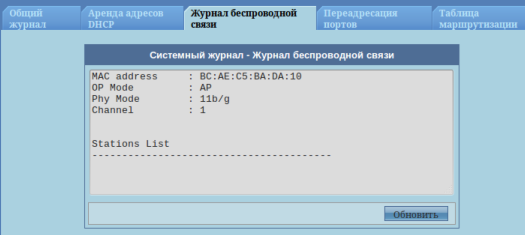
Обратимся теперь к интерфейсу командной строки.
Интерфейс командной строки
Интерфейс командной строки аналогичен для обеих моделей. Для доступа к странице System Command необходимо в адресную строку браузера после IP-адреса дописать Main_AdmStatus_Content.asp. Данная страница позволяет выполнять команды встроенной операционной системы. Логин и пароль для доступа к System Command такие же, как и для веб-интерфейса.
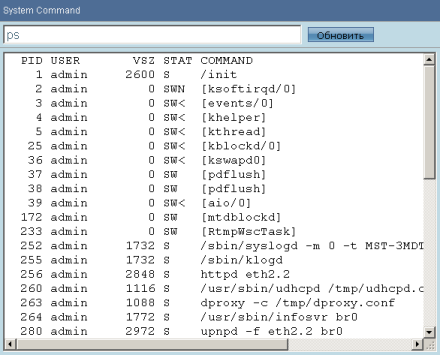
Кроме описанного способа доступа к командной строке существует и вполне традиционный способ – с помощью Telnet. К сожалению, отключить такой доступ не представляется возможным.
На маршрутизаторе установлена библиотека BusyBox версии 1.12.1, описание и поддерживаемые команды показывает вызов busybox.
#busybox
BusyBox v1.12.1 (2011-07-28 13:38:19 UTC) multi-call binary
Copyright (C) 1998-2008 Erik Andersen, Rob Landley, Denys Vlasenko
and others. Licensed under GPLv2.
See source distribution for full notice.
Usage: busybox [function] [arguments]...
or: function [arguments]...
BusyBox is a multi-call binary that combines many common Unix
utilities into a single executable. Most people will create a
link to busybox for each function they wish to use and BusyBox
will act like whatever it was invoked as!
Currently defined functions:
[, [[, ash, basename, brctl, cat, chmod, chpasswd, cp, date, echo,
expr, fdisk, free, ftpput, grep, hostname, ifconfig, insmod, kill,
killall, klogd, ln, logger, login, logread, ls, lsmod, mdev, mkdir,
mknod, mount, mv, ping, ps, pwd, rm, rmmod, route, sed, sh, sleep,
syslogd, telnetd, test, touch, traceroute, umount, vconfig, vi, wc
С помощью команды cat /proc/version получаем информацию о встроенной операционной системе.
#cat /proc/version
Linux version 2.6.21 (asus@localhost) (gcc version 3.4.2) #1016 Thu Sep 29 09:31:12 UTC 2011
Список поддерживаемых типов шифров и файловых систем содержится в файлах /proc/crypto и /proc/filesystems.
#cat /proc/crypto
name : ecb(arc4)
driver : ecb(arc4-generic)
module : kernel
priority : 0
refcnt : 1
type : blkcipher
blocksize : 1
min keysize : 1
max keysize : 256
ivsize : 0
name : arc4
driver : arc4-generic
module : kernel
priority : 0
refcnt : 1
type : cipher
blocksize : 1
min keysize : 1
max keysize : 256
name : sha1
driver : sha1-generic
module : kernel
priority : 0
refcnt : 1
type : digest
blocksize : 64
digestsize : 20
#cat /proc/filesystems
nodev sysfs
nodev rootfs
nodev bdev
nodev proc
nodev sockfs
nodev pipefs
nodev futexfs
nodev tmpfs
nodev eventpollfs
nodev devpts
ext3
ext2
squashfs
nodev ramfs
vfat
nodev fuse
fuseblk
nodev fusectl
Получим информацию о процессоре и памяти устройства из файлов /proc/cpuinfo и /proc/meminfo.
#cat /proc/cpuinfo
system type : Ralink SoC
processor : 0
cpu model : MIPS 24K V4.12
BogoMIPS : 212.99
wait instruction : yes
microsecond timers : yes
tlb_entries : 32
extra interrupt vector : yes
hardware watchpoint : yes
ASEs implemented : mips16 dsp
VCED exceptions : not available
VCEI exceptions : not available
#cat /proc/meminfo
MemTotal: 29072 kB
MemFree: 8320 kB
Buffers: 0 kB
Cached: 11980 kB
SwapCached: 0 kB
Active: 6644 kB
Inactive: 7360 kB
SwapTotal: 0 kB
SwapFree: 0 kB
Dirty: 0 kB
Writeback: 0 kB
AnonPages: 2060 kB
Mapped: 1520 kB
Slab: 4220 kB
SReclaimable: 864 kB
SUnreclaim: 3356 kB
PageTables: 360 kB
NFS_Unstable: 0 kB
Bounce: 0 kB
CommitLimit: 14536 kB
Committed_AS: 4768 kB
VmallocTotal: 1048404 kB
VmallocUsed: 1816 kB
VmallocChunk: 1045936 kB
Выясним, какие процессы в данный момент запущены на устройстве, используя команду ps.
#ps
PID USER VSZ STAT COMMAND
1 admin 2596 S /init
2 admin 0 SWN [ksoftirqd/0]
3 admin 0 SW< [events/0]
4 admin 0 SW< [khelper]
5 admin 0 SW< [kthread]
25 admin 0 SW< [kblockd/0]
36 admin 0 SW< [kswapd0]
37 admin 0 SW [pdflush]
38 admin 0 SW [pdflush]
39 admin 0 SW< [aio/0]
172 admin 0 SW [mtdblockd]
233 admin 0 SW [RtmpWscTask]
252 admin 1732 S /sbin/syslogd -m 0 -t GMT0 -O /tmp/syslog.log
254 admin 1732 S /sbin/klogd
256 admin 2792 S httpd eth2.2
260 admin 1116 S /usr/sbin/udhcpd /tmp/udhcpd.conf
263 admin 1104 S dproxy -c /tmp/dproxy.conf
264 admin 1772 S /usr/sbin/infosvr br0
282 admin 2592 S usdsvr_broadcast
283 admin 2592 S usdsvr_unicast
298 admin 1196 S lld2d br0
300 admin 1460 S /usr/sbin/wanduck
305 admin 2676 S watchdog
308 admin 2592 S ntp
311 admin 2592 S ots
328 admin 1732 S telnetd
330 admin 1440 S detectWan_arp
331 admin 1780 S networkmap
332 admin 1740 S /bin/sh
341 admin 1096 S udhcpc -i eth2.2 -p /var/run/udhcpc0.pid -s /tmp/udhc
592 admin 3024 S upnpd -f eth2.2 br0
594 admin 3024 S upnpd -f eth2.2 br0
595 admin 3024 S upnpd -f eth2.2 br0
598 admin 3024 S upnpd -f eth2.2 br0
599 admin 3024 S upnpd -f eth2.2 br0
600 admin 3024 S upnpd -f eth2.2 br0
602 admin 3024 S upnpd -f eth2.2 br0
603 admin 3024 S upnpd -f eth2.2 br0
605 admin 3024 S upnpd -f eth2.2 br0
606 admin 3024 S upnpd -f eth2.2 br0
638 admin 1732 S sh -c ps > /tmp/syscmd.log 2>&1
639 admin 1736 R ps
С помощью команды ls посмотрим, какие файлы расположены в каталогах /bin и /sbin, /usr/bin и /usr/sbin.
# ls /bin
cp hostname ez-ipupdate switch
date grep ntpclient igmpproxy
chmod iptables rt2860apd ls
reg mtd_write pwd mv
flash wscd ln mkdir
ping touch login rm
echo tc iwconfig mii_mgr
vi iwpriv ash sh
sleep umount ps upnp_xml.sh
busybox sed ated iptables-restore
upnpd kill cat mknod
mount lld2d igmpproxy.sh
# ls /sbin
udhcpc.sh gpio
tracktest radioctrl
ateshow usdsvr_broadcast
dhcpc_apply_delayed watchdog
getCurrentAddress lsmod
config.sh sta_wps_stop
config-l2tp.sh mdev
gen_ralink_config wan-down
getCountryCode gpio_rdint
restart_qos vconfig
gbe klogd
apcli_connect stopservice
rsrom syslogd
start_telnetd chpasswd.sh
FWRITE wps_oob
disktest getPIN
storage.sh wps_pbc
ejusb gpio_setbit
getIMG chkalltask
getSSID wps_start
config-igmpproxy.sh run_apps
config-udhcpd.sh halt
start_ddns rc
logread usdsvr_unicast
wan.sh ping_keep_alive
reboot nvram_restore
getApCliInfo gpio_wrint
config-dns.sh setDisassociate
ddns_updated atehelp
config-pptp.sh speedtest
route vpn-passthru.sh
getWPSAP ifconfig
restore start_mac_clone
global.sh stop_ftp
asuscfe write
ledon getStaConnectionSSID
ots start_ots
config-pppoe.sh gpio_setdir
getBootV fdisk
umount2 setBootV
startWan usbtpt
rmmod ip-up
wifi_unload.sh insmod
pspfix eject_usb1
get_sw convert_asus_values
greenap.sh dev_init.sh
restart_dns run_upnp
setMAC clearCountryCode
gbr ntp.sh
setCountryCode setPIN
getBSSID hotplug
apcli_monitor hotplug_usb_mass
ddns.sh wphy
wsrom ntp
test_of_var_files_in_mount_path start_ntp
detectWan_arp sta_wps_pbc
getSiteSurvey getChannel
wan-up erase
run_ftp wmac
getTxPwrAll chkTxPwr
initial_var_file ledoff
init wps_pin
automount.sh ip-down
wps_stop getMAC
nat.sh
# ls /usr/bin
logger wc traceroute [ killall test
basename free [[ ftpput expr
# ls /usr/sbin
l2tp-control wpa_cli dproxy wpa_supplicant
bpalogin pptp chpasswd udpxy
tcpcheck nvram networkmap l2tpd
infosvr ntpclient brctl pptp.sh
wanduck httpd telnetd pppd
udhcpd udhcpc pppoe-relay
Среди файлов каталога /usr/sbin присутствует утилита nvram. Данная команда предоставляет пользователю возможность просматривать и изменять основные параметры работы системы.
# nvram
usage: nvram [get name] [set name=value] [unset name] [show]
# nvram set http_passwd=1234
# nvram commit
Перейдем теперь к тестированию устройства.
Тестирование
Традиционно мы начинаем раздел тестирования с установления времени загрузки устройства, под которым мы понимаем интервал времени с момента подачи питания до момента получения первого эхо-ответа по протоколу ICMP. Беспроводные маршрутизаторы ASUS RT-G32 rev.C1 и RT-N10 rev.B1 загружаются за 35 секунд.
Следующим тестом стала проверка защищённости устройства, для чего мы использовали сканер сетевой без-опасности Positive Technologies XSpider 7.7 (Demo build 3100). Сканирование производилось со стороны LAN-порта. Всего было обнаружено шесть открытых портов: TCP-23 (Telnet), UDP-53 (DNS), TCP-80 (HTTP), TCP-9998 (недоступен), TCP-18017 (HTTP) и TCP-49152 (HTTP). Наиболее интересная обнаруженная информация представлена ниже.
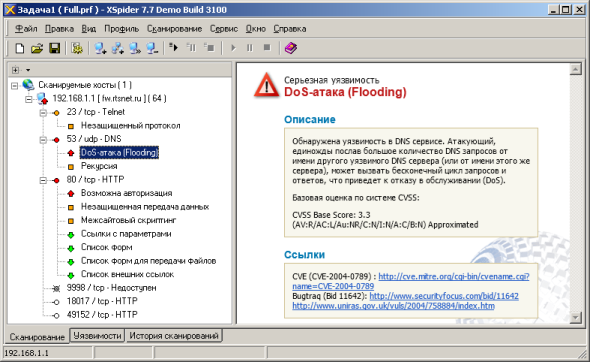
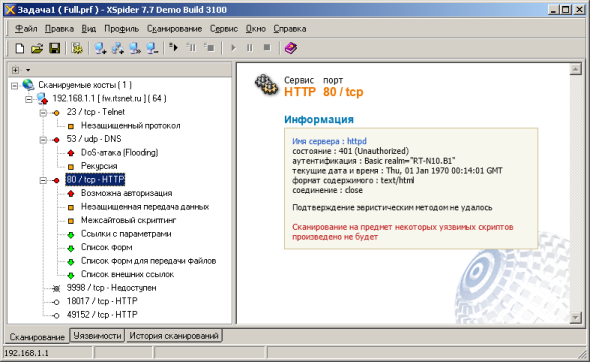

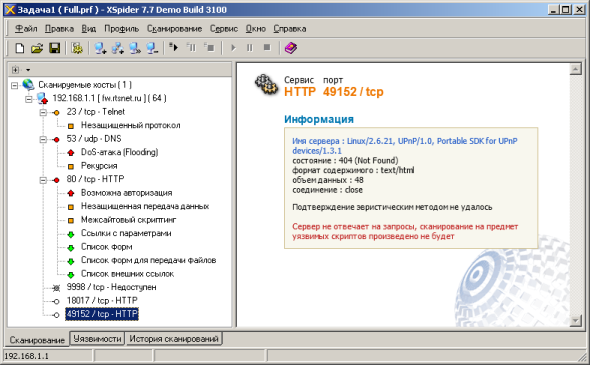
Мы не считаем обнаруженные уязвимости критическими, кроме, разве что, вероятности проведения DoS-атаки на встроенный DNS-сервер.
Не могли мы обойти стороной тесты производительности устройств. Для тестирования использовалась утилита JPerf 2.0.2. Основные параметры тестового стенда представлены ниже.
| Компонент | ПК | Ноутбук |
| Материнская плата | ASUS Maximus IV Extreme-Z | ASUS M60J |
| Процессор | Intel Core i7 2600K 3.4 ГГц | Intel Core i7 720QM 1.6 ГГц |
| Оперативная память | DDR3 PC3-10700 SEC 32 Гбайта | DDR3 PC3-10700 SEC 16 Гбайт |
| Сетевая карта | Intel 82579V Intel 82583V |
D-Link DWA-160 Atheros AR8131 Atheros AR9285 |
| Операционная система | Windows 7 x64 SP1 Rus | Windows 7 x64 SP1 Rus |
Сначала была измерена скорость передачи между проводным и беспроводным сегментами для одной, пяти и пятнадцати одновременных TCP-сессий.
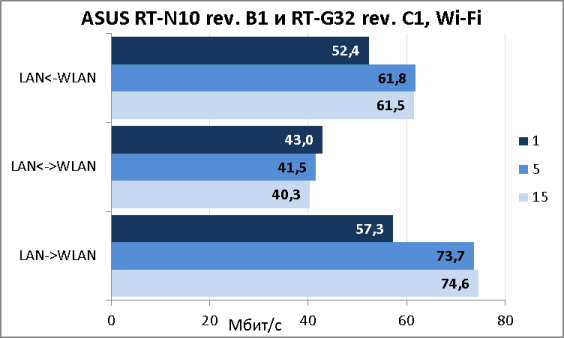
Затем мы произвели замеры скорости для передачи между LAN и WAN сегментами при использовании NAT.
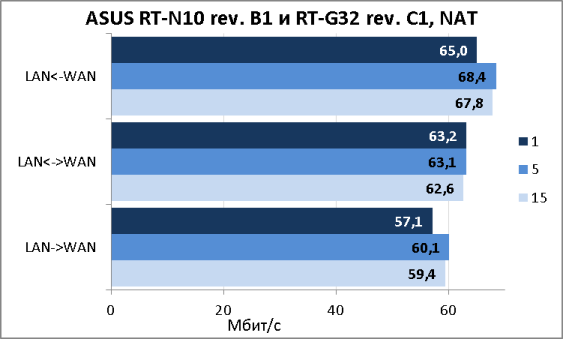
Также мы измерили скорость передачи пользовательских данных при подключении PPTP с использованием MPPE и без оного. Результаты измерений представлены на диаграммах ниже.
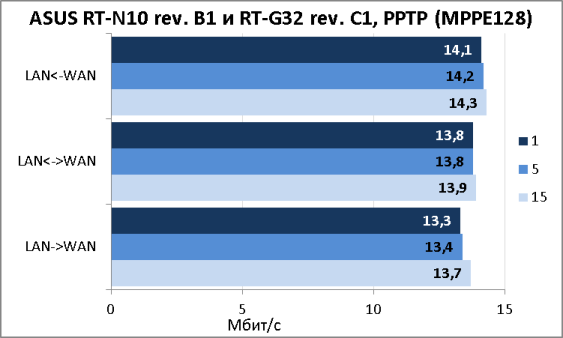
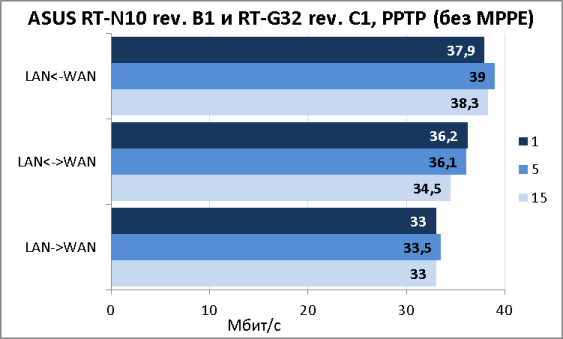
На этом мы завершаем раздел тестирования и переходим к подведению итогов.
Заключение
До текущего момента в нашей лаборатории тестировались лишь флагманские модели беспроводных маршрутизаторов ASUS, либо устройства среднего ценового диапазона. Данный материал заполняет описанный пробел и представляет нашим читателям обзор бюджетных беспроводных маршрутизаторов с портами Fast Ethernet моделей ASUS RT-N10 rev. B1 и ASUS RT-G32 rev. C1. Это самые недорогие устройства этого производителя, которые мы когда-либо видели. Естественно, мы не ожидали от них производительности, сравнимой с устройствами верхнего ценового диапазона, однако полученные скорости неприятно удивили. Нам кажется, RT-G32 rev. C1 и RT-N10 rev. B1 подойдут лишь совершенно нетребовательным пользователям, либо тем, чей бюджет предельно ограничен. В остальных же случаях стоило бы обратить внимание на модели не ниже RT-N10U, которую мы уже рассматривали в одном из наших обзоров ранее.
Сильные стороны протестированных устройств перечислены ниже.
- Поддержка до четырёх беспроводных сетей одновременно.
- Интуитивно понятный интерфейс.
- Хорошие скорости передачи данных в беспроводном сегменте.
- Возможность управления полосой пропускания.
- Поддержка аутентификации с помощью 802.1X MD5.
- Приемлемая цена.
К сожалению, мы не можем не указать и на недостатки рассматриваемых моделей.
- Невысокие скорости передачи данных при использовании NAT/PAT.
- Неправильные часовые пояса для Москвы и некоторых других городов РФ.
- Невозможность указания NTP и VPN серверов кириллическим именем.
- Невозможность отключить telnet-доступ к устройству.
- Отсутствие утилит для модели RT-G32 rev. C1 на веб-сайте производителя.
На момент написания статьи средняя цена на модели ASUS RT-G32 rev.C1 и RT-N10 rev.B1 в интернет магазинах Москвы составляла 1250 рублей.
Страница 20 из 32
